環境設定
TSUMUGI-Ba をより使いやすい利用環境にするための設定変更が可能です。
環境設定では顧客などのデータ登録時に選択する項目の設定、商談の進捗状況を確認するための営業フェーズの設定、決算期や予実管理を行うための設定を調整することができます。
項目設定
データ登録時に入力する項目の設定をカスタマイズすることができます。
管理者機能の環境設定より、項目設定タブをクリックします。
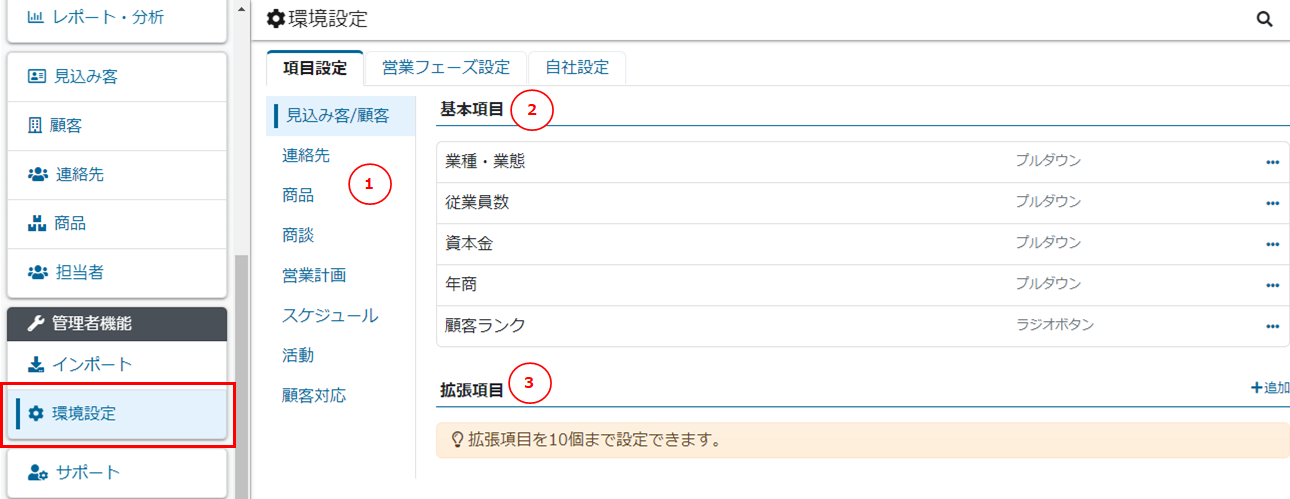
1. 対象データ
設定を行う対象データを選択します。
| データ種別 | 基本項目 | 拡張項目 |
|---|---|---|
| 見込み客/顧客 | 業種・業態、従業員数、資本金、年商、顧客ランク | 10項目まで設定可能 |
| 連絡先 | 10項目まで設定可能 | |
| 商品 | 商品カテゴリー | 10項目まで設定可能 |
| 商談 | 商談種別、受注確度 | 10項目まで設定可能 |
| 営業計画 | 計画種別 | 設定不可 |
| スケジュール | 予定種別 | 設定不可 |
| 活動 | 活動種別 | 10項目まで設定可能 |
| 顧客対応 | 対応種別 | 設定不可 |
2. 基本項目
各データの基本項目について設定を変更することができます。
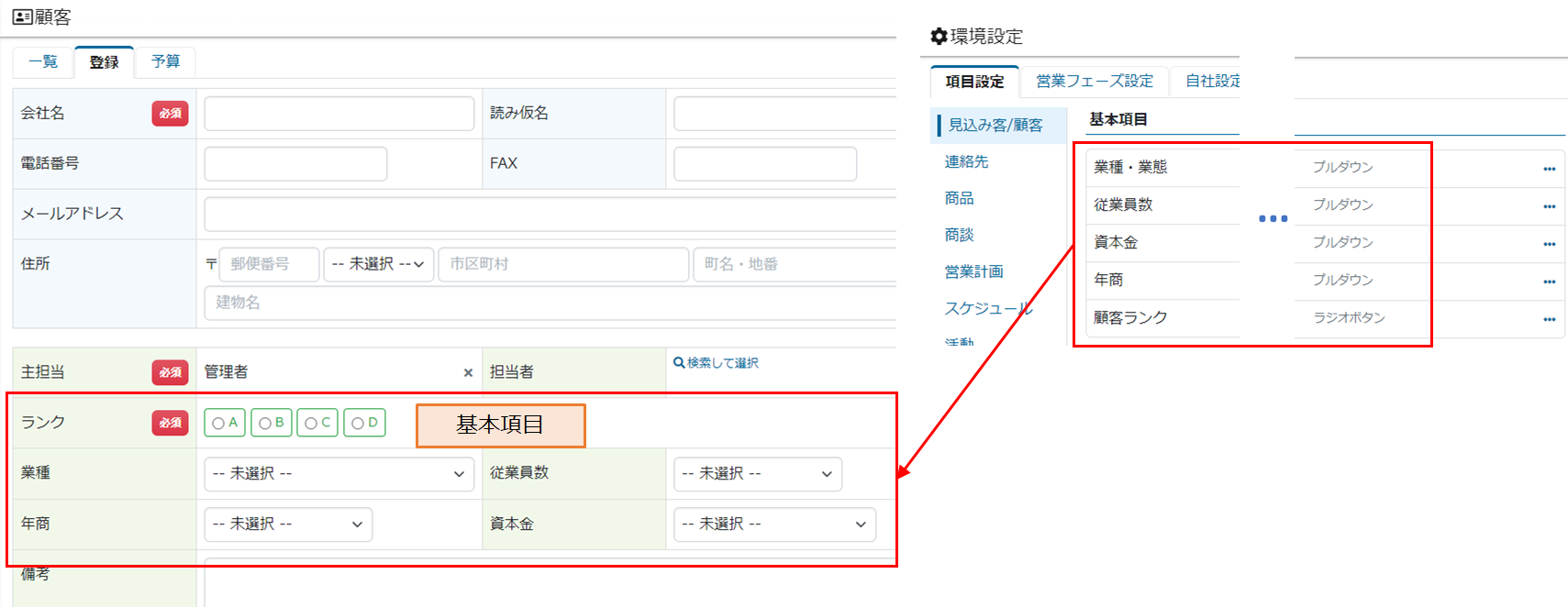
3. 拡張項目
各データ(※)に拡張項目を追加することができます。
※見込み客/顧客、連絡先、商品、商談、活動
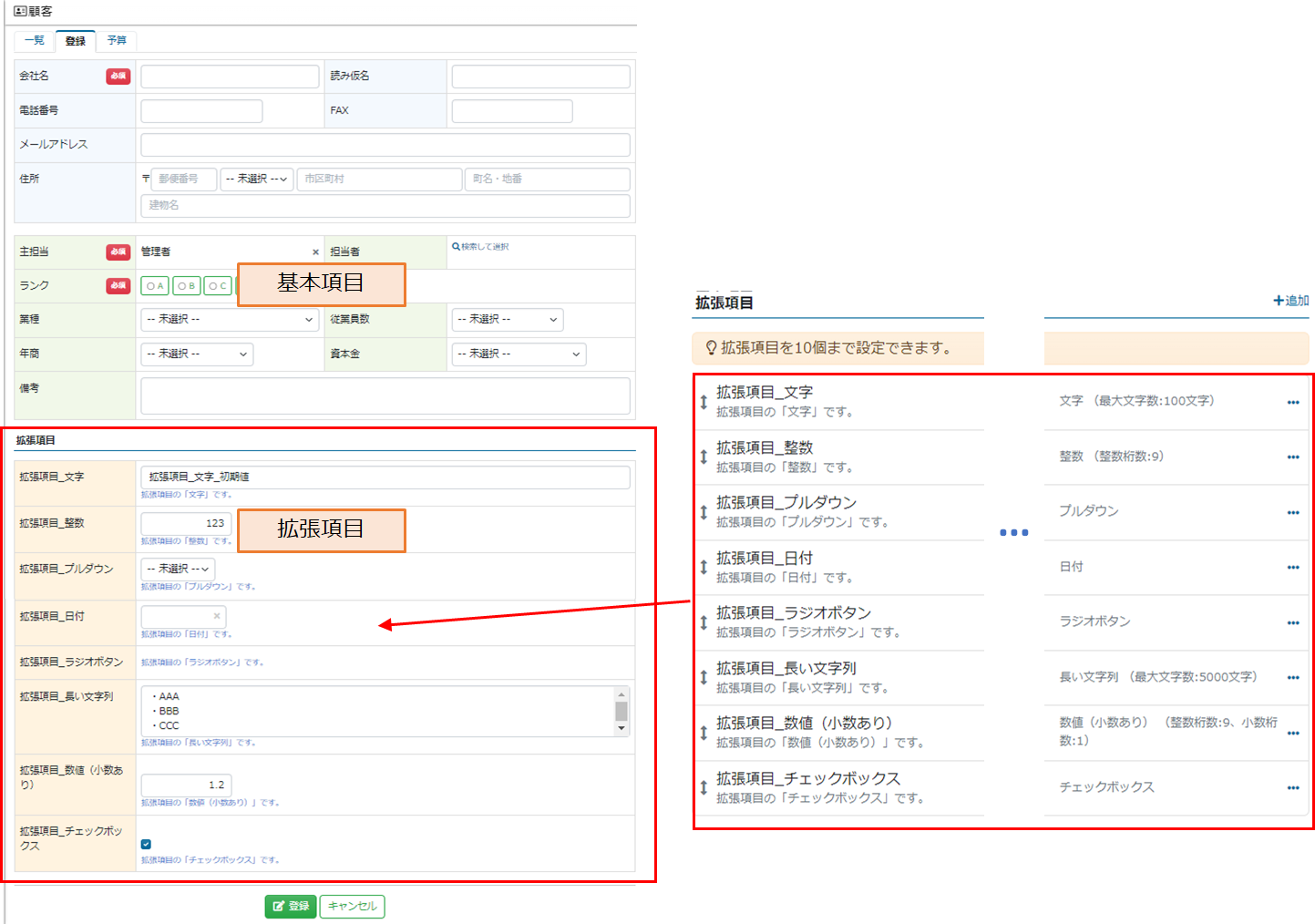
項目の設定(基本項目)
選択項目の初期値を設定することができます。
対象データの登録画面では初期値が設定された状態で表示されます。
・・・をクリック後に項目の設定リンクをクリックします。
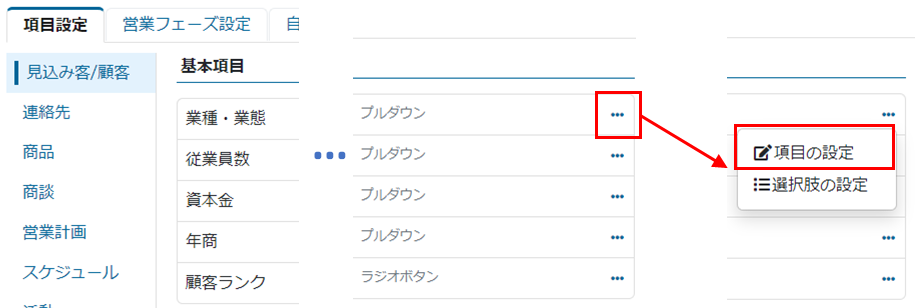
初期値セレクトボックスで項目を選択し、登録ボタンをクリックします。
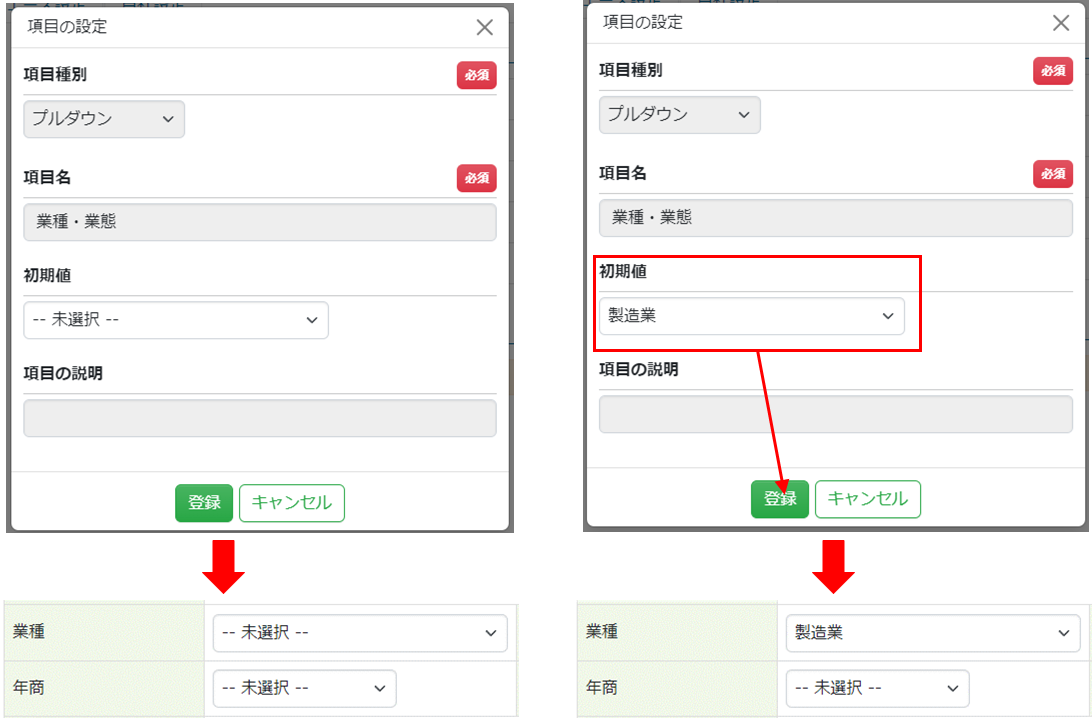
選択肢の設定(基本項目)
選択肢の編集、表示順の設定をすることができます。
・・・をクリック後に選択肢の設定リンクをクリックします。
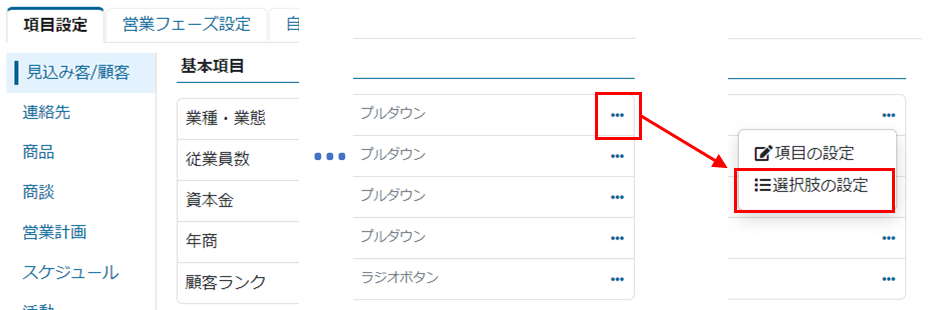
選択肢を追加する場合
名称を入力して追加ボタンをクリックします。
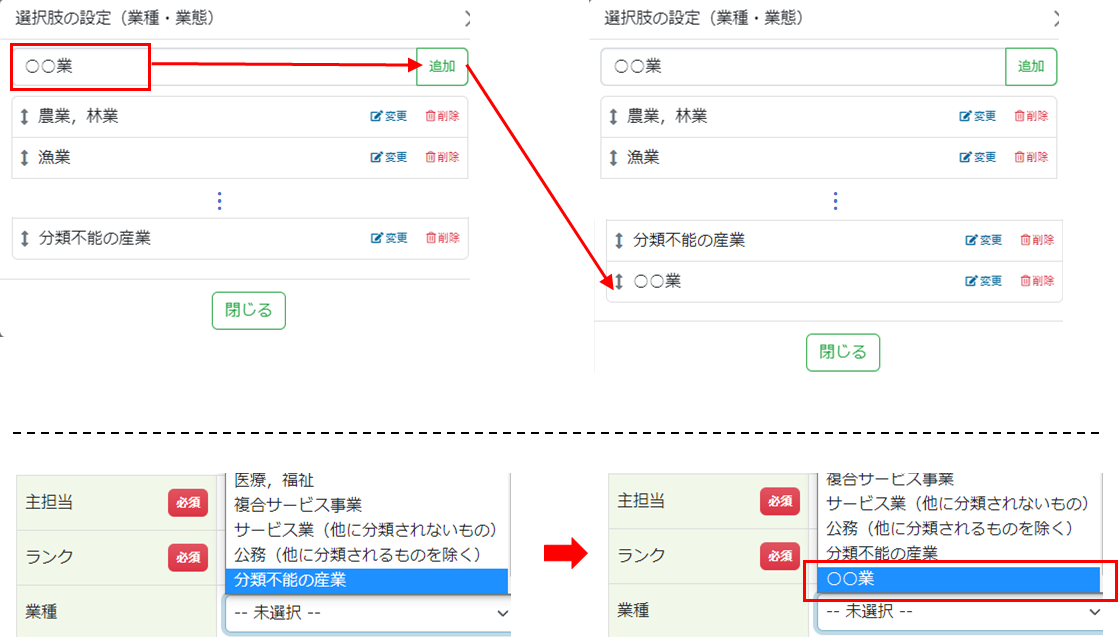
選択肢の名称を変更する場合
変更リンクをクリックします。
続いて名称を変更し更新リンクをクリックします。
変更をキャンセルする場合は
←リンクをクリックしてください。
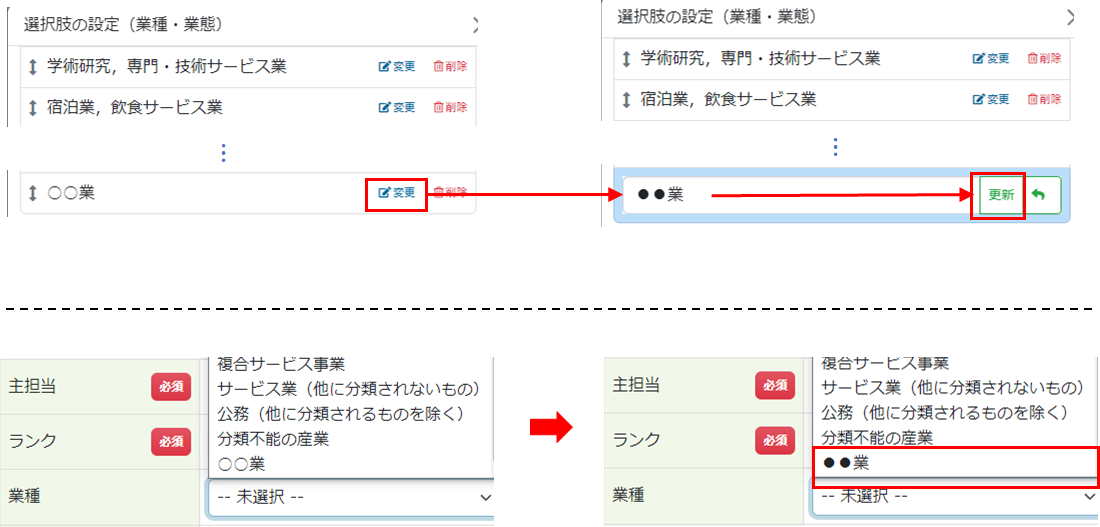
選択肢を削除する場合
削除をクリック後に削除するボタンをクリックします。
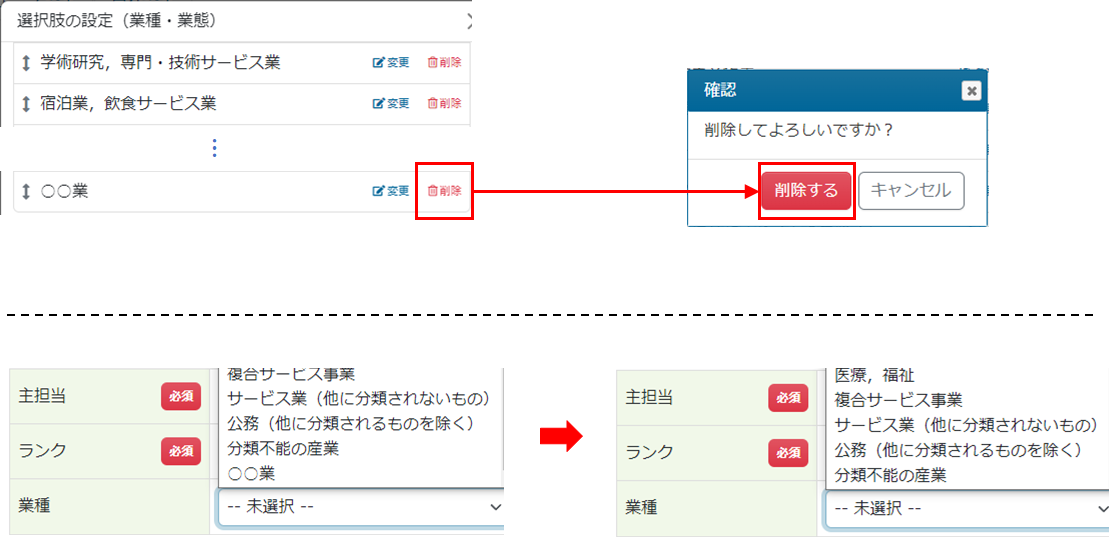
選択肢の表示順を変更する場合
選択肢名称の左側の↕リンクをドラッグアンドドロップして任意の位置に移動します。
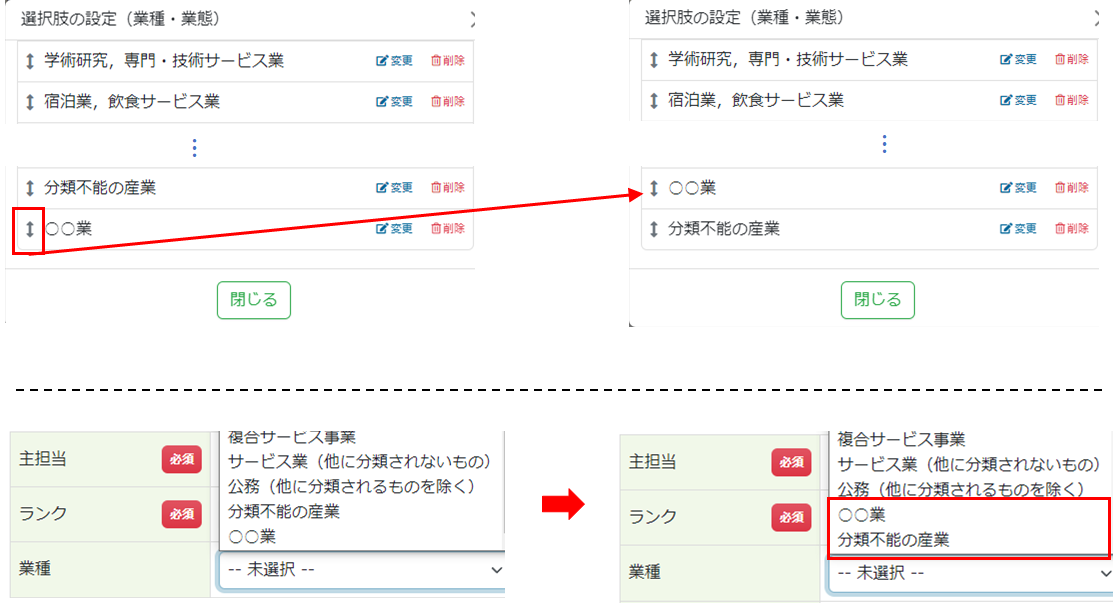
拡張項目の追加
追加リンクをクリック後に設定の入力を行い、登録ボタンをクリックします。
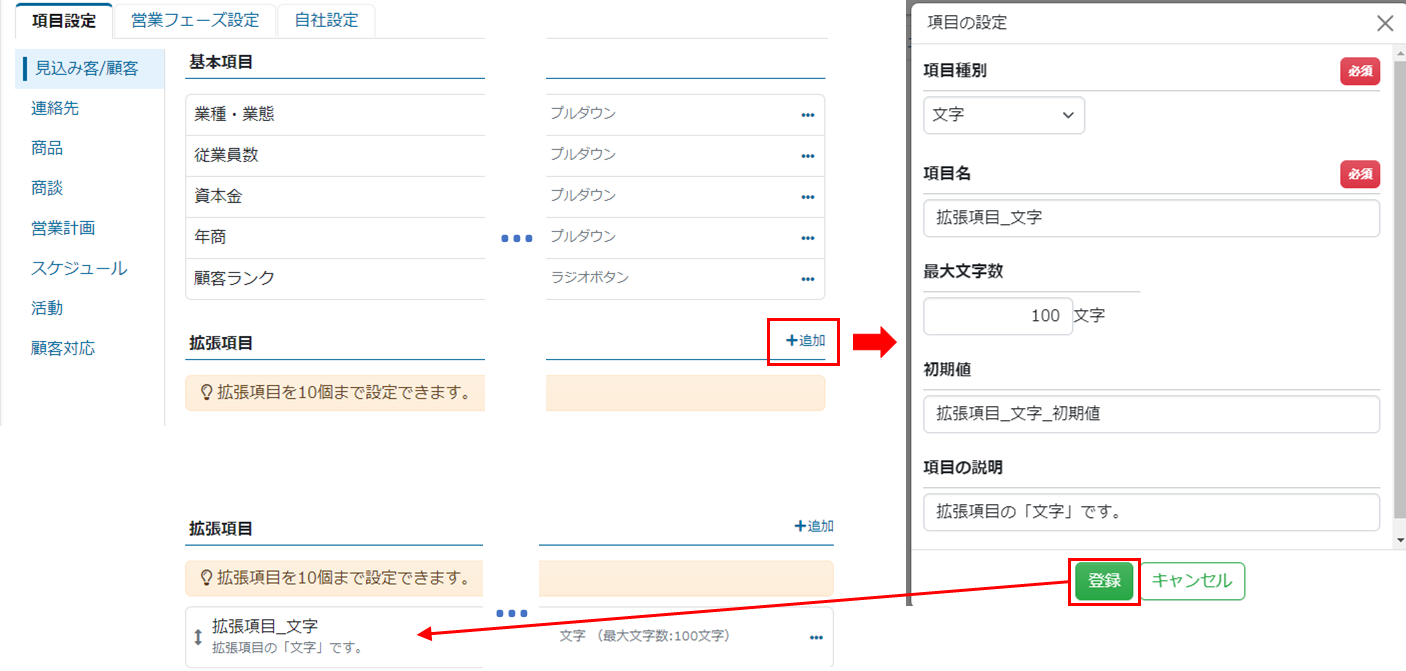
拡張項目に登録した内容が登録画面に表示されます。
対象データの登録画面では初期値が設定された状態で表示されます。
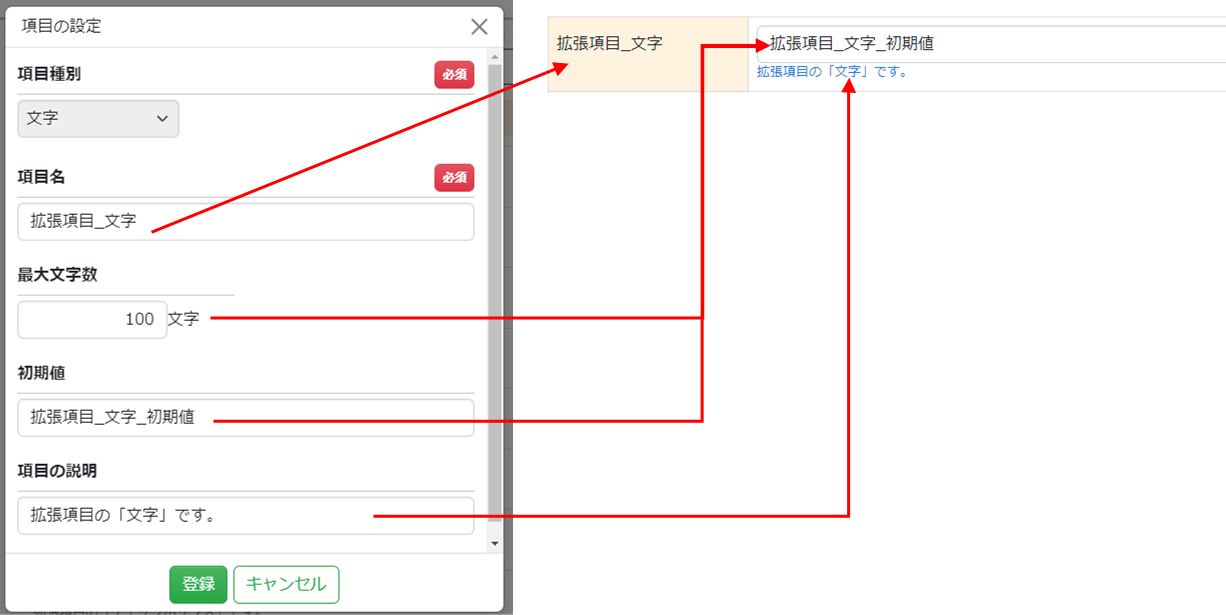
| 項目種別 | 項目の説明と表示イメージ |
|---|---|
| 文字 | 文字を入力することができます。 最大文字数(100文字)の制限と初期値の設定ができます。  |
| 整数 | 整数を入力することができます。 桁数の制限、カンマ表示の有無、最小値・最大値の制限、初期値の設定ができます。 |
| プルダウン | セレクトボックスから選択項目を選択することができます。 選択肢の追加・変更・削除、初期値の設定ができます。  |
| 日付 | 日付を入力することができます。 初期値の設定ができます。 初期値の設定で今日を選択した場合は、システム日付が設定されます。 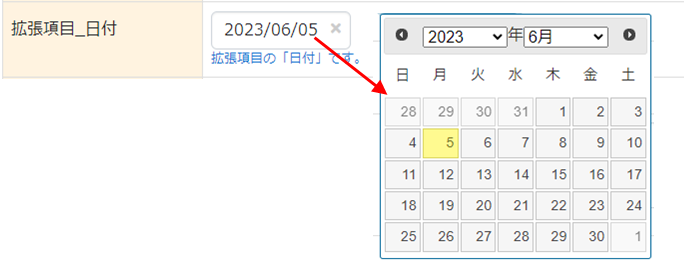 |
| ラジオボタン | ラジオボタンから選択項目を選択することができます。 初期値の設定ができます。  |
| 長い文字列 | 文字を入力することができます。 最大文字数(5000文字)の制限と初期値の設定ができます。  |
| 数値(小数あり) | 小数値を入力することができます。 桁数の制限、カンマ表示の有無、最小値・最大値の制限、初期値の設定ができます。  |
| チェックボックス | チェックボックスからON/OFFを選択することできます。 初期値の設定ができます。  |
項目の設定(拡張項目)
項目名、文字数・桁数制限、初期値、項目の説明などを設定することができます。
・・・をクリック後に項目の設定リンクをクリックします。
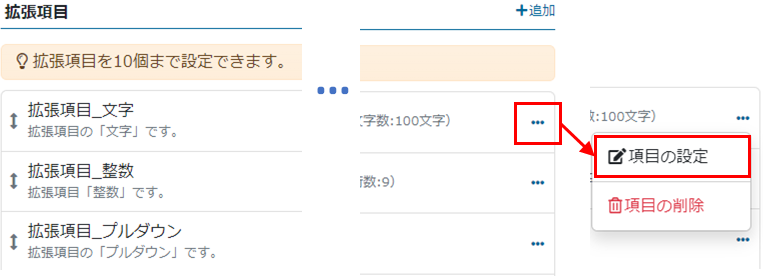
変更が完了したら、登録ボタンをクリックします。
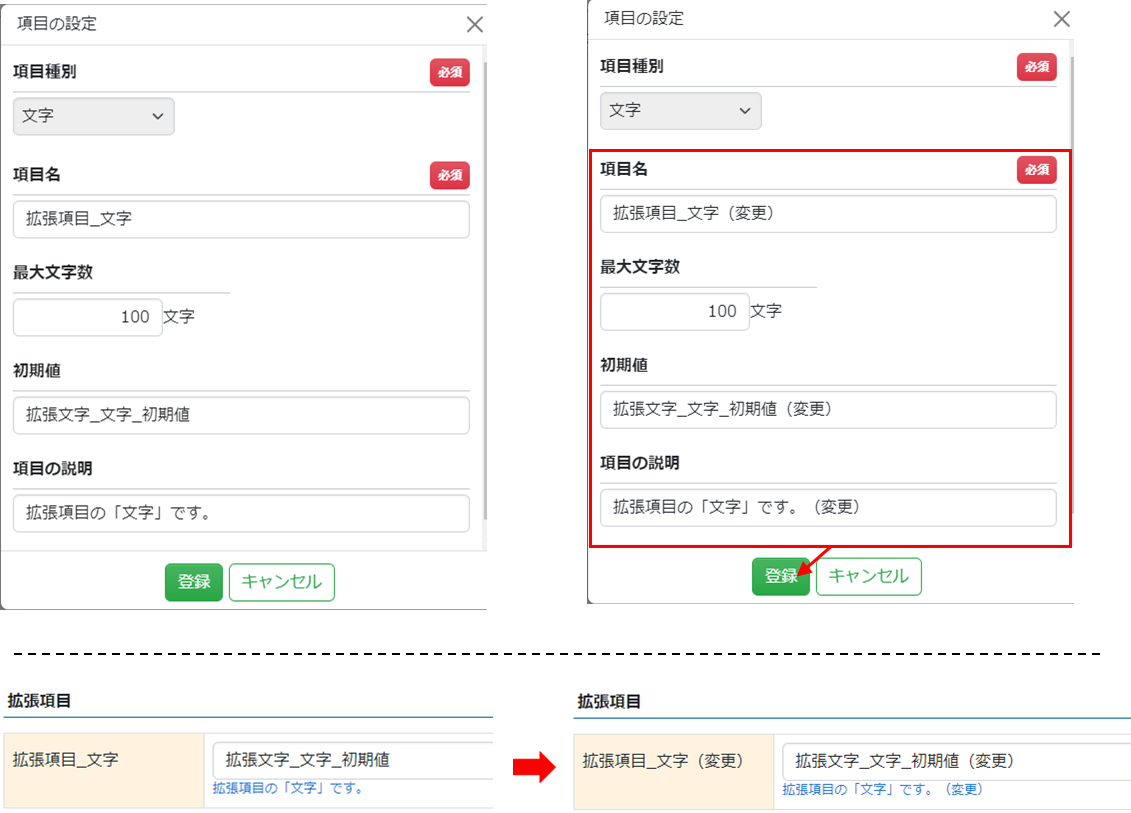
選択肢の設定(拡張項目)
選択肢の編集、表示順の設定をすることができます。
・・・をクリック後に選択肢の設定リンクをクリックします。
選択肢の設定は、項目種別がプルダウン、ラジオボタンのみ設定可能です。
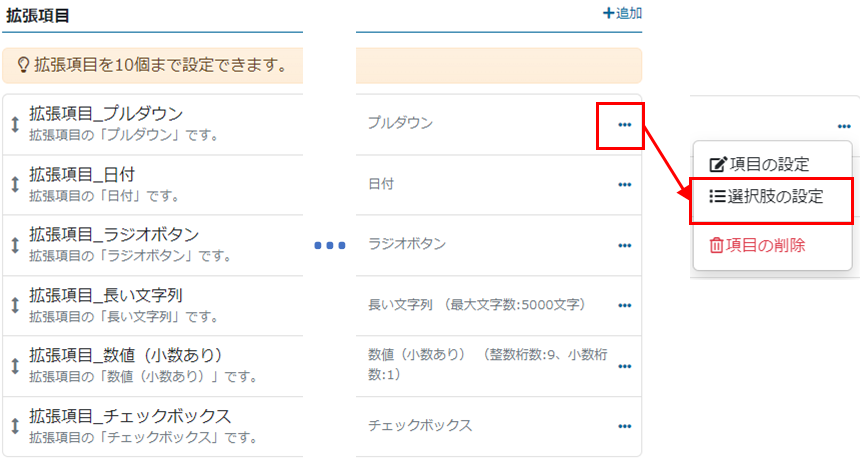
以降の操作方法は基本項目と同様となりますので、選択肢の設定(基本項目)をご確認ください。
営業フェーズ設定
営業フェーズ設定タブをクリックします。
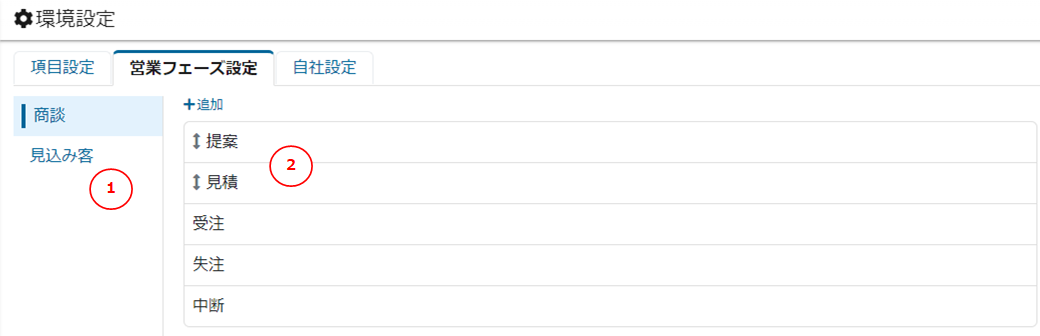
1. 対象データ
設定を行う対象データを選択します。
2. 営業フェーズ
営業フェーズの設定を変更することができます。
営業フェーズを登録する
追加リンクをクリック後に名称を入力し、登録ボタンをクリックします。
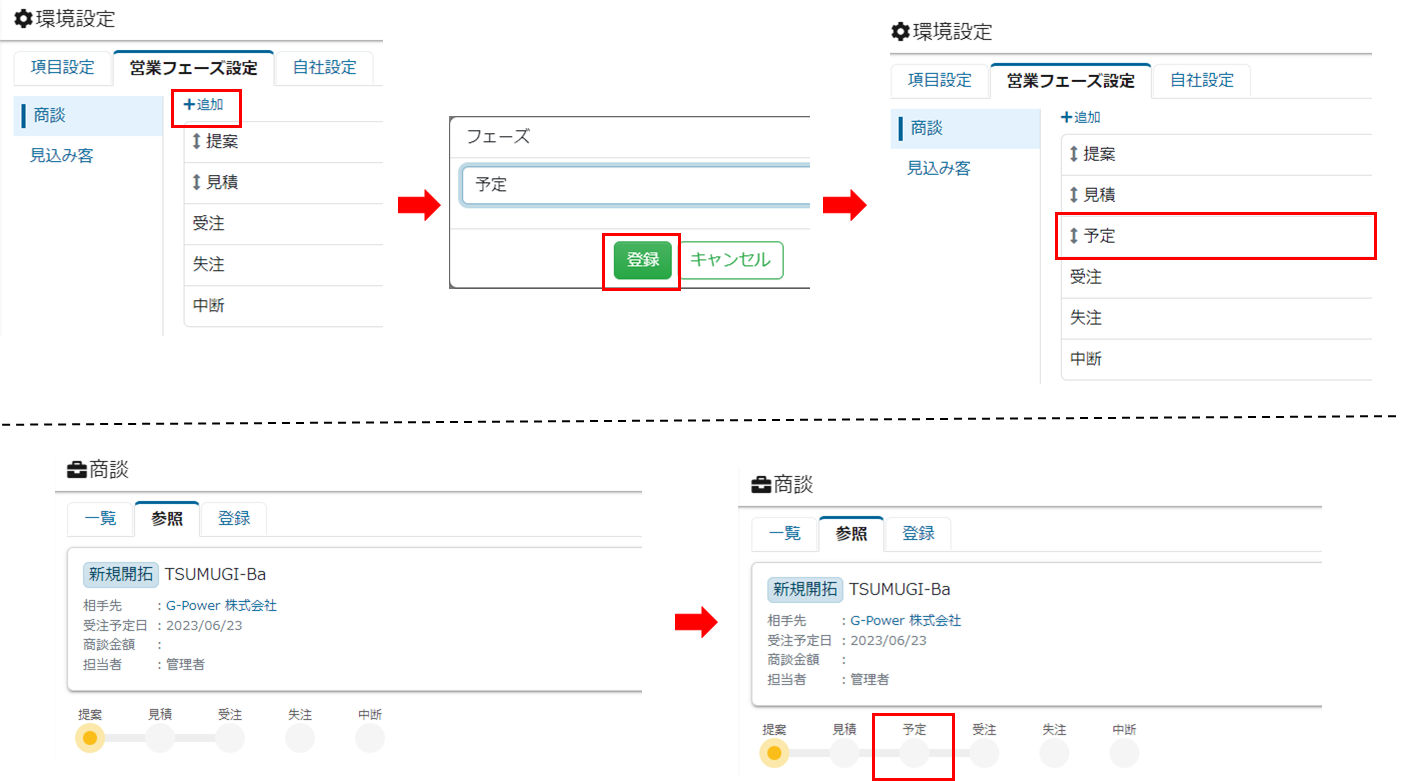
営業フェーズを変更する
編集リンクをクリック後に名称を変更し登録ボタンをクリックします。
提案、見積、受注、失注、中断は変更することができません。
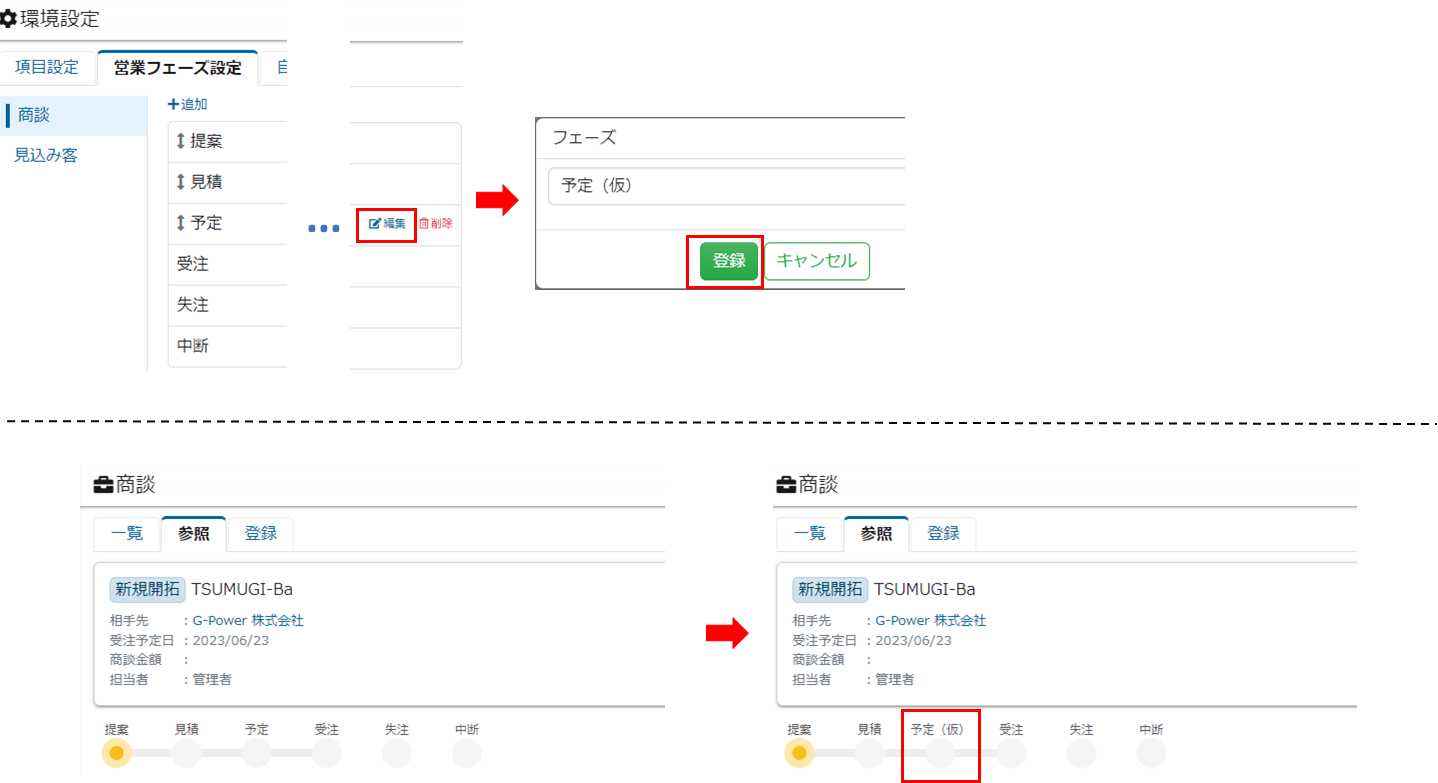
営業フェーズを削除する
削除をクリック後に削除するボタンをクリックします。
提案、見積、受注、失注、中断は削除することができません。
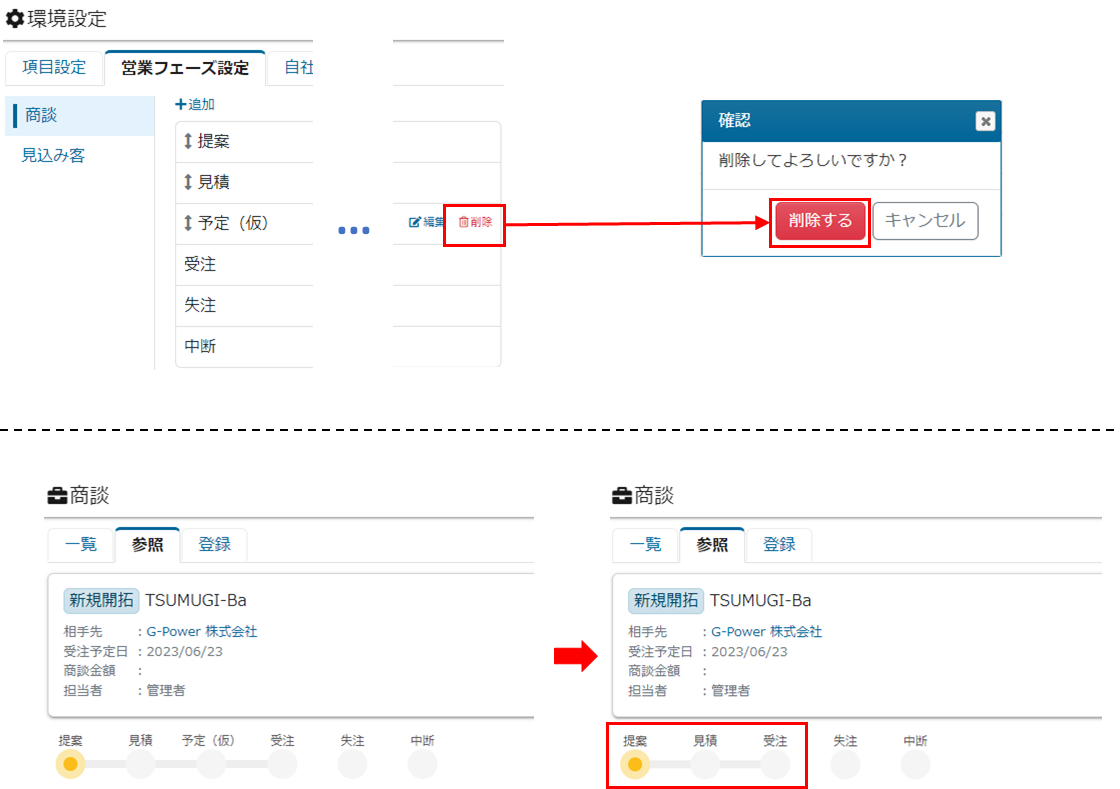
営業フェーズ表示順を変更する
営業フェーズ名称の左側の↕リンクをドラッグアンドドロップして任意の位置に移動します。
受注、失注、中断は表示順を変更することができません。
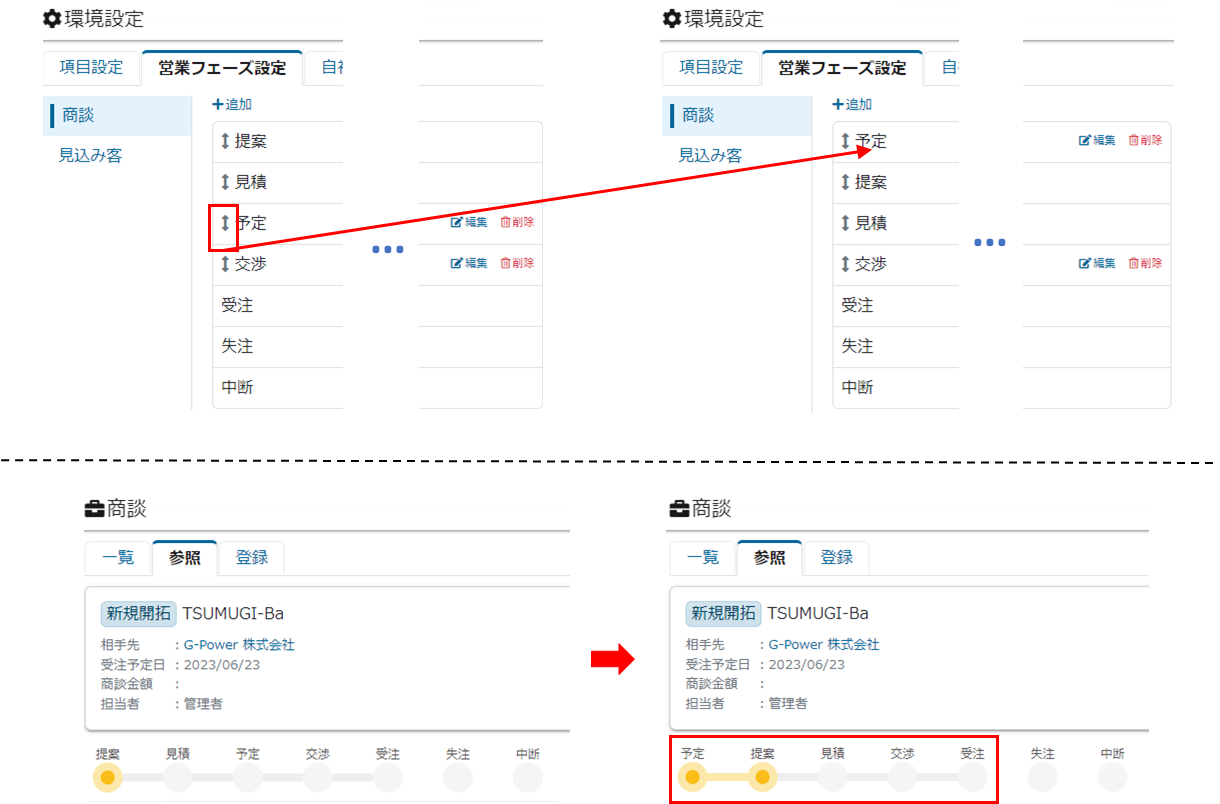
予実管理
自社設定タブをクリック後に編集リンクをクリックします。
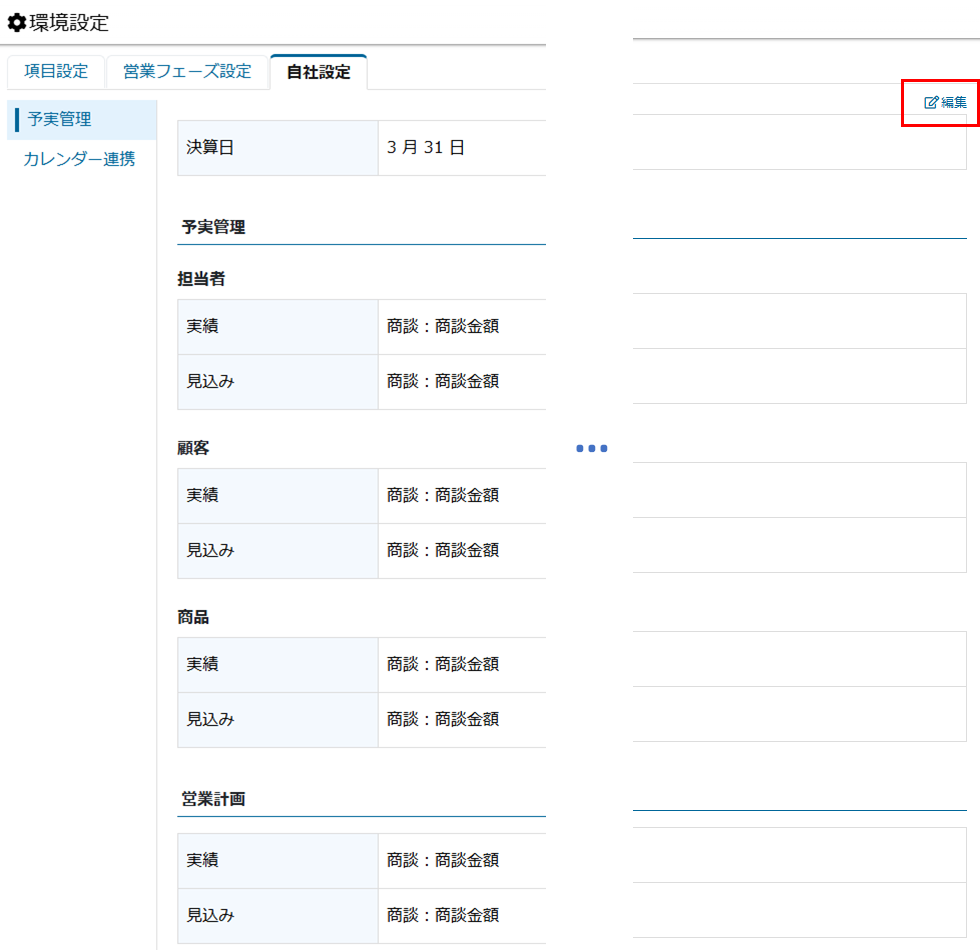
決算期
決算期を変更することができます。
変更が完了したら、更新ボタンをクリックします。
設定した決算期で予算・実績グラフの表示期間が変更されます。
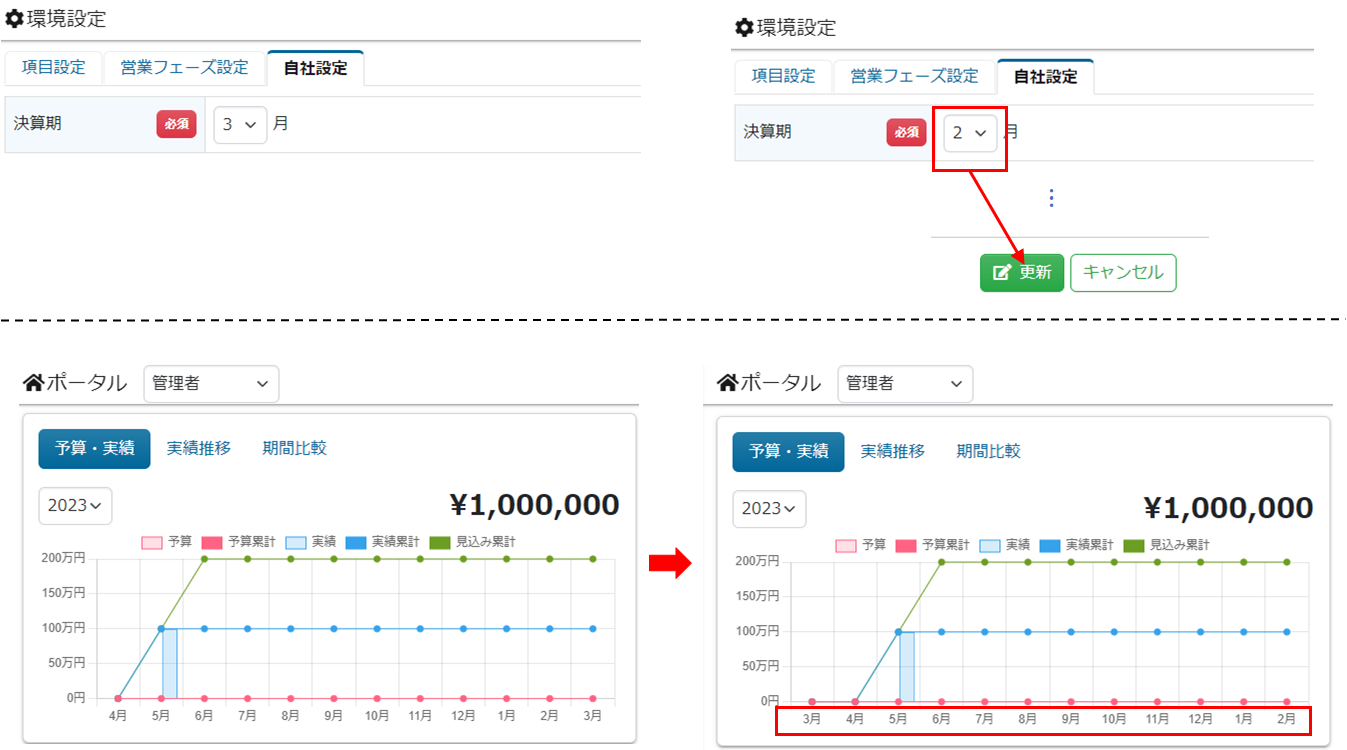
集計方法
予算・実績グラフの集計方法を変更することができます。
変更が完了したら、更新ボタンをクリックします。
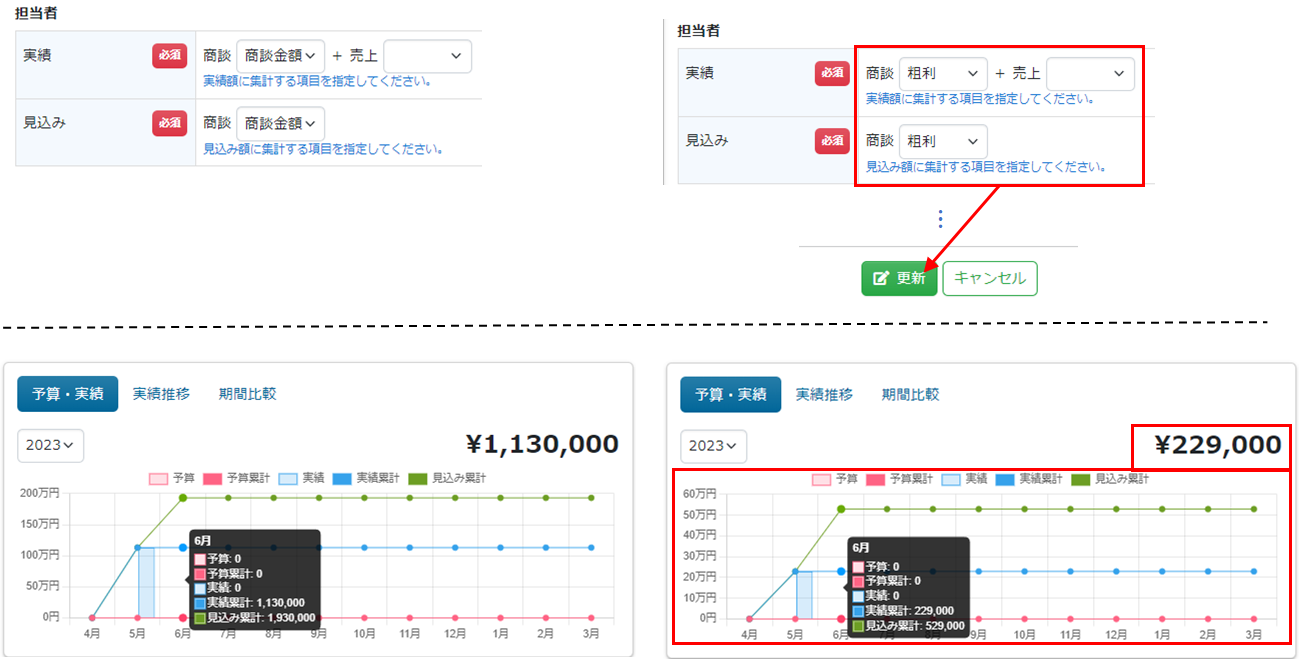
集計方法は担当者、顧客、商品、営業計画それぞれ個別に設定することができます。
設定は各参照画面の予算・実績グラフに反映されます。
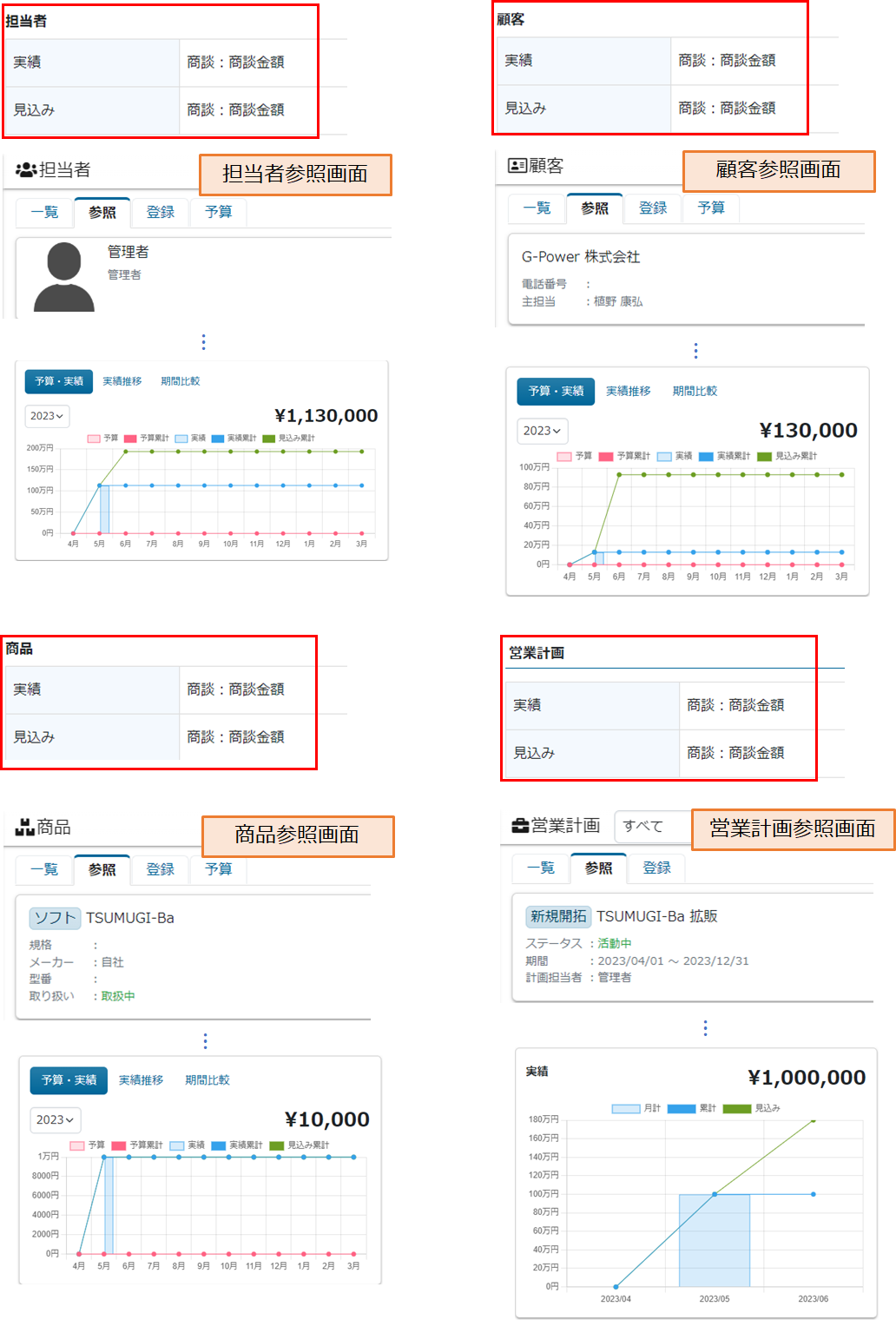
商談金額で集計する場合
商談金額が選択されている場合は商談金額で集計を行います。
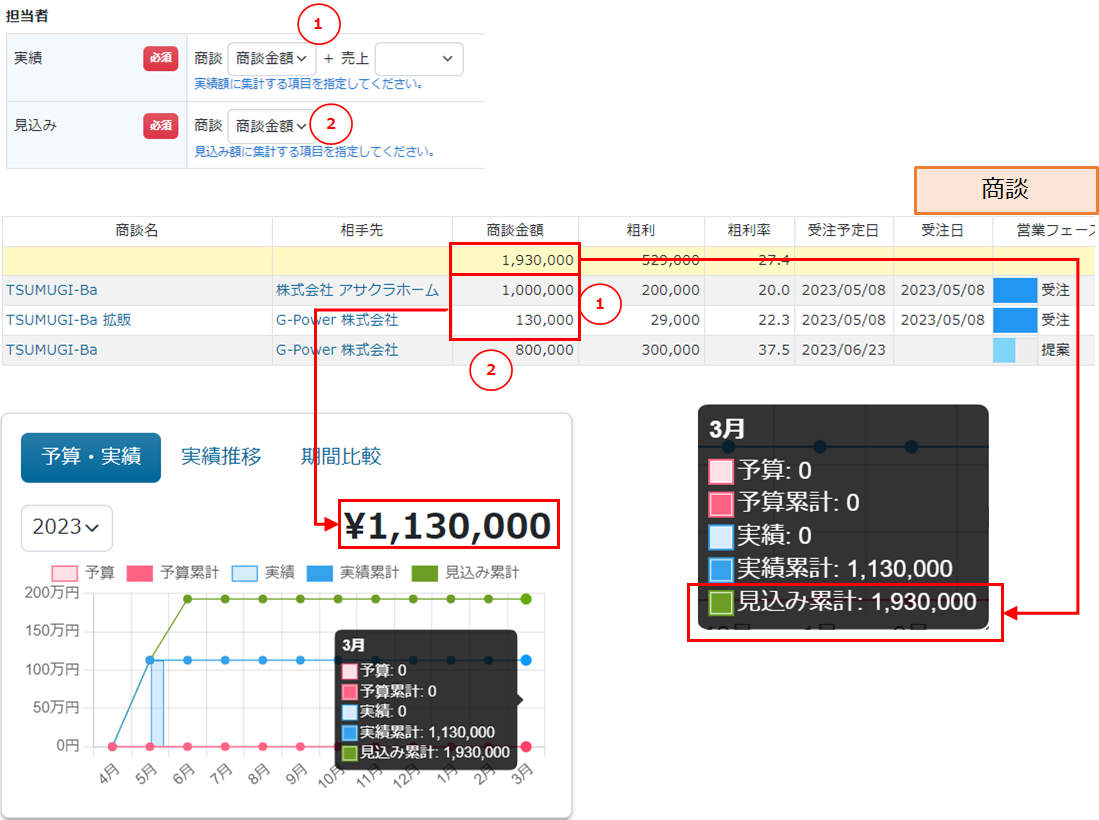
粗利で集計する場合
粗利が選択されている場合は粗利で集計を行います。
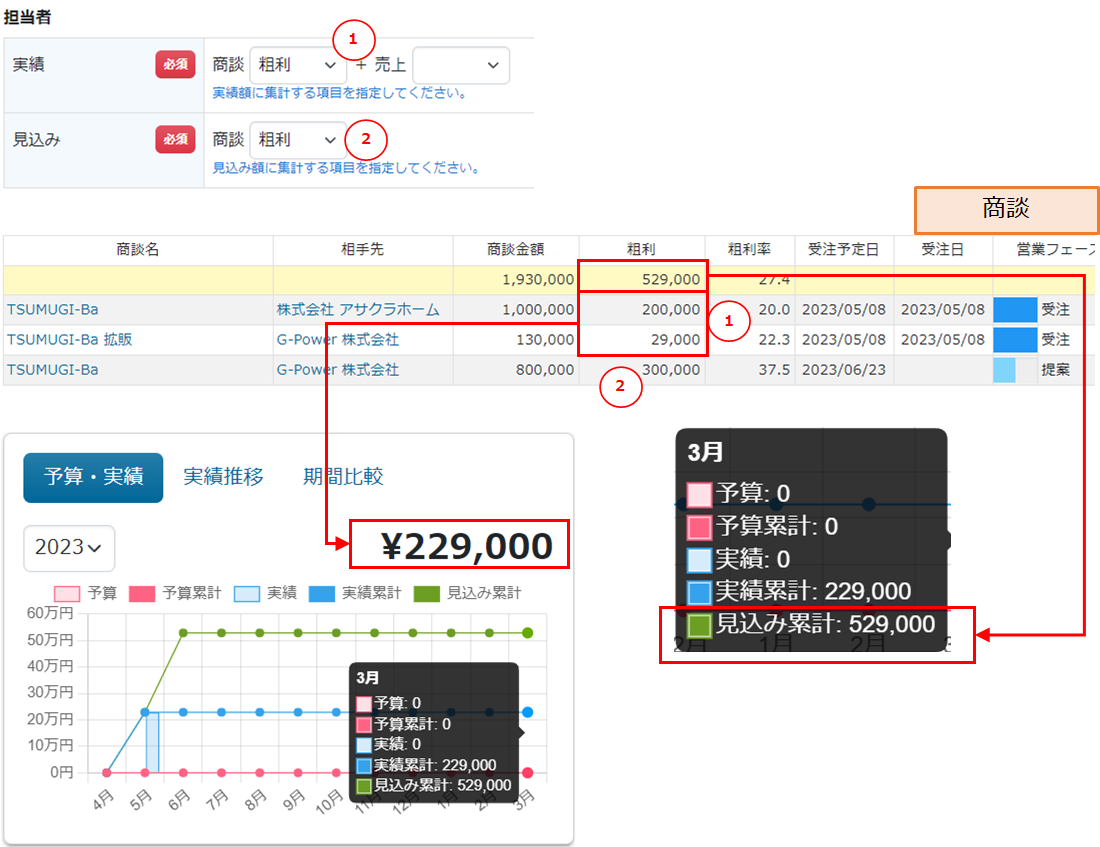
売上金額を集計に含める場合
売上セレクトボックスに売上金額または粗利が選択されている場合は商談金額に売上金額を加算して集計を行います。
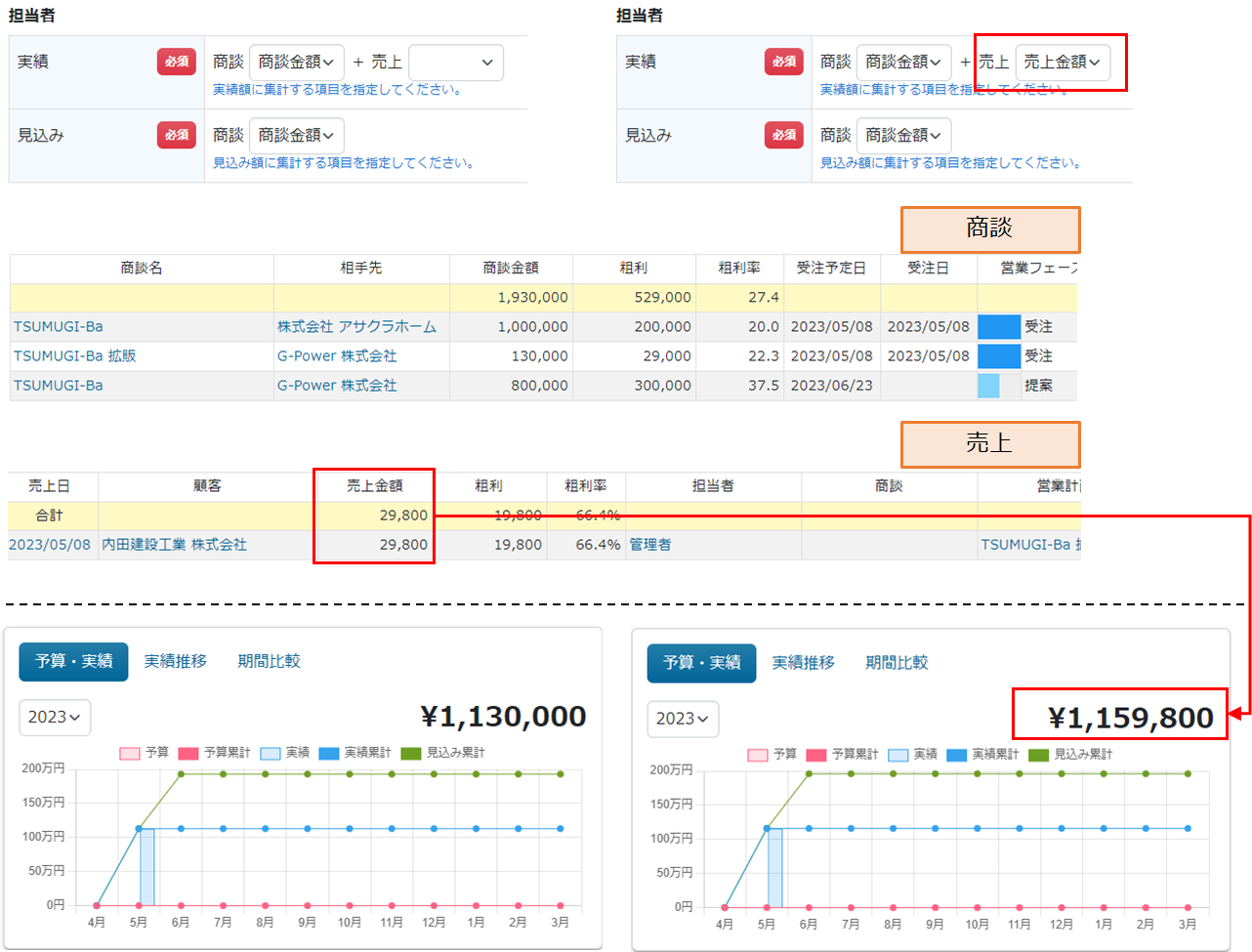
カレンダー連携
カレンダー連携機能では、外部カレンダー(Googleカレンダー / Microsoft Outlook予定表)とスケジュール情報を相互に同期することが可能です。
この機能を利用するためには、外部サービスと安全に接続するための「認証情報」を設定する必要があります。
Googleカレンダー
Googleカレンダーと連携するために、Google Calendar APIを有効化し、以下の情報を取得してください。
クライアントID
クライアントシークレット
1. Google Cloud Console にログイン
Google Workspace の管理者権限を持つアカウントでログインしてください。
https://console.cloud.google.com/
2. 新しいプロジェクトを作成
2.1 上部の プロジェクトを選択 をクリックします。
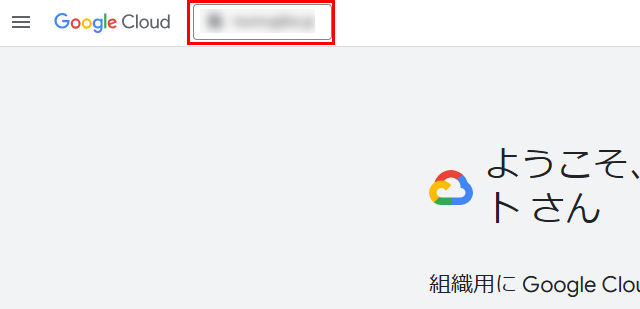
2.2 新しいプロジェクト をクリックします。
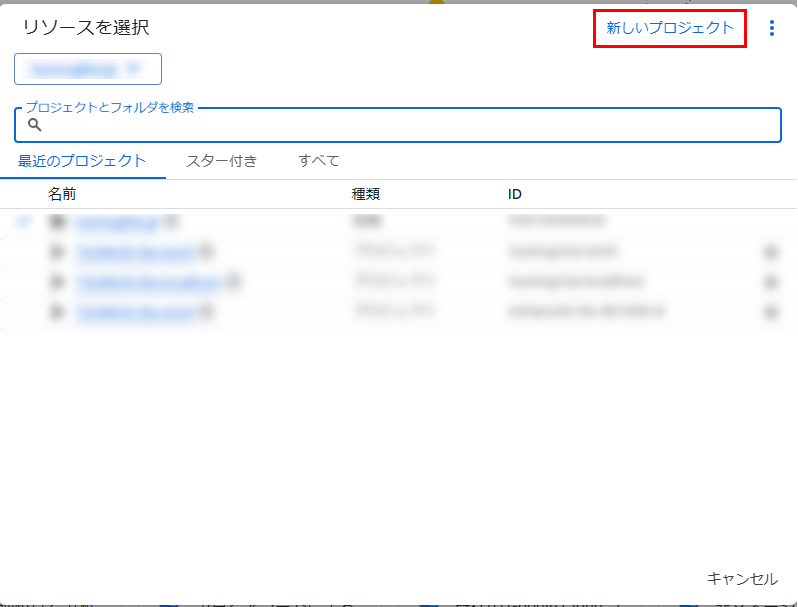
2.3 任意のプロジェクト名を入力し 作成 ボタンをクリックします。(例:TSUMUGI-Ba)
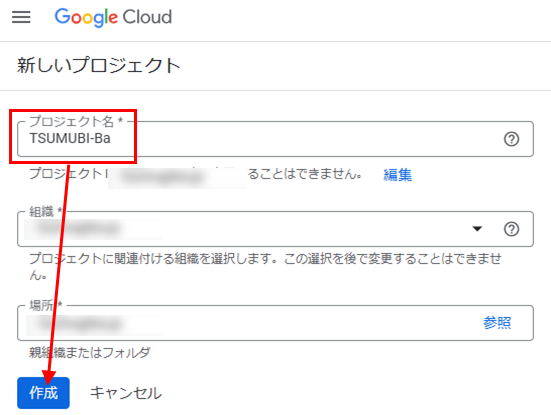
2.4 上部の プロジェクトを選択 をクリックし、作成したプロジェクトを選択します。
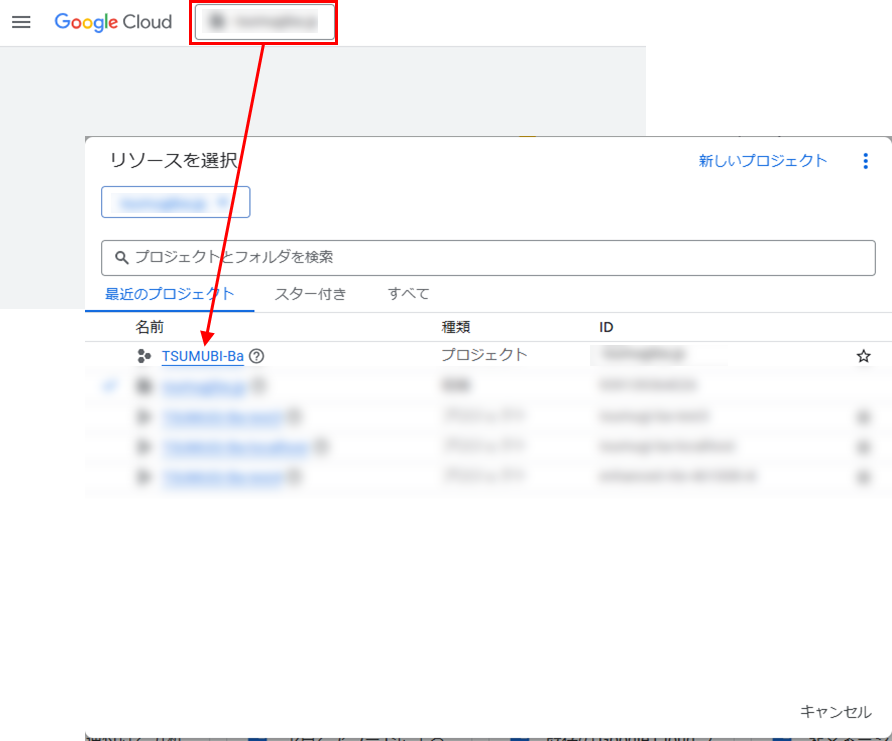
3. Google Calendar APIの有効化
3.1 左メニューより APIとサービス > ライブラリ をクリックします。
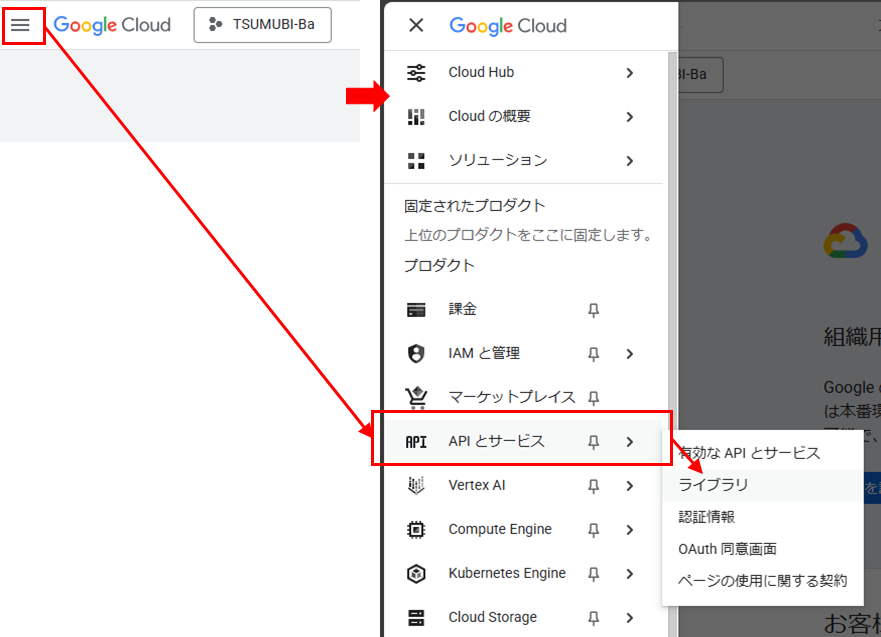
3.2 一覧より Google Calendar API をクリックします。

3.3 有効にする ボタンをクリックします。
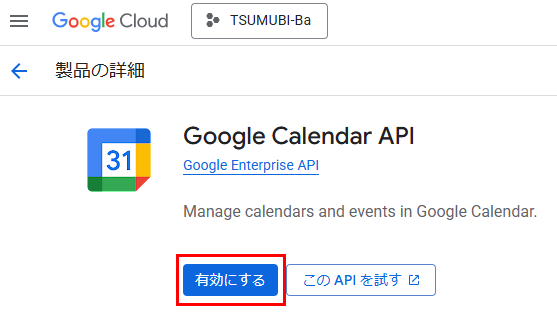
4. 認証情報の作成
4.1 左メニューより 認証情報 をクリックし、 認証情報を作成 > OAuthクライアントID をクリックします。
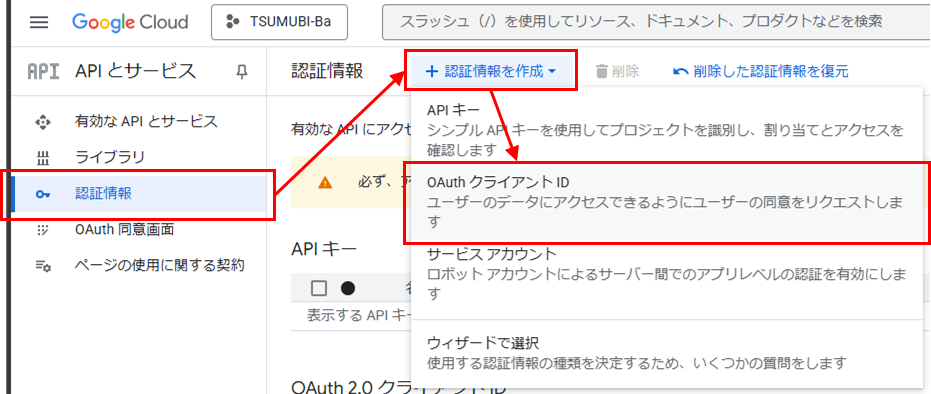
4.2 同意画面を構成 をクリックします。

4.3 開始 ボタンをクリックします。
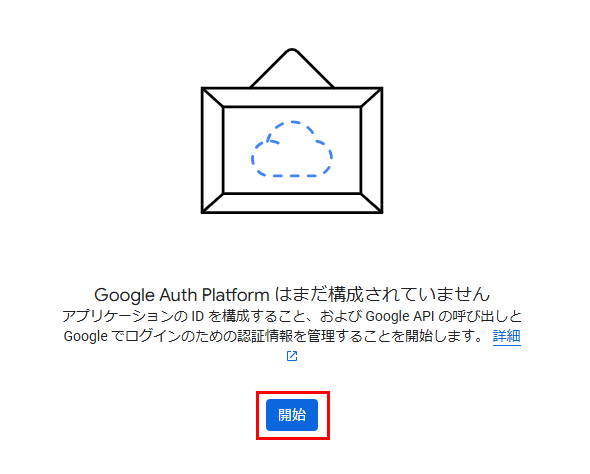
4.4 アプリ名 と メールアドレス を入力し、次へ ボタンをクリックします。
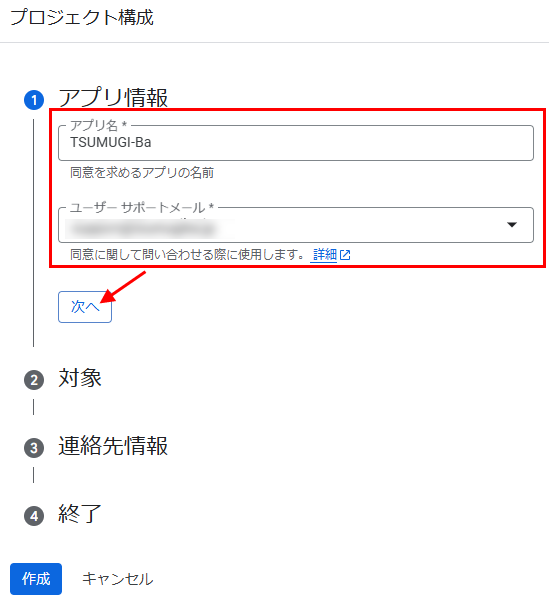
4.5 内部 にチェックを入れ、次へ ボタンをクリックします。
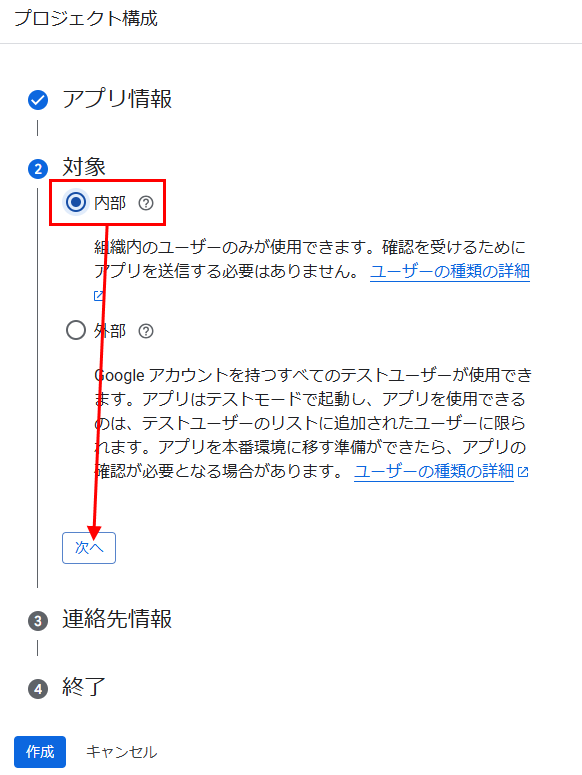
4.6 メールアドレス を入力し、次へ ボタンをクリックします。
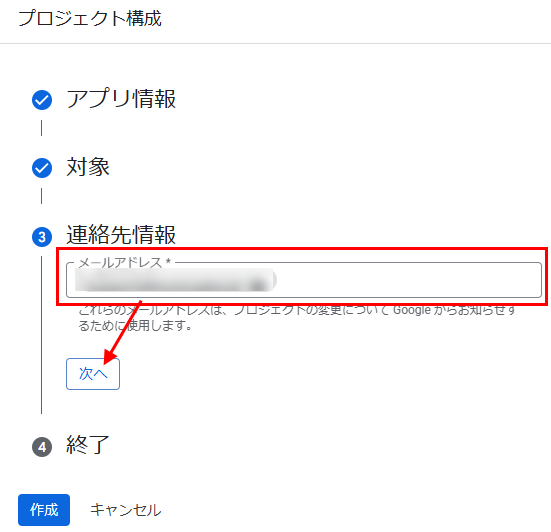
4.7 規約の同意にチェックを入れ、続行 ボタンをクリックします。
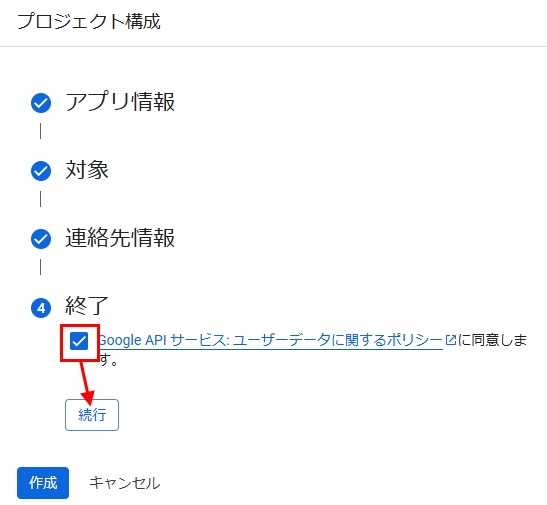
4.8 作成 ボタンをクリックします。
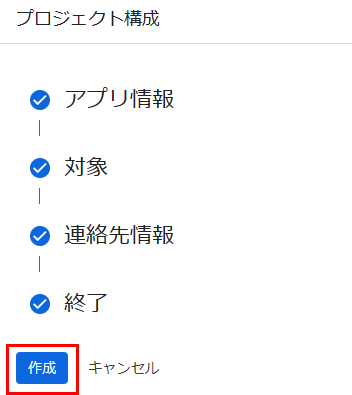
5. OAuthクライアントの作成
5.1 OAuthクライアントを作成 ボタンをクリックします。
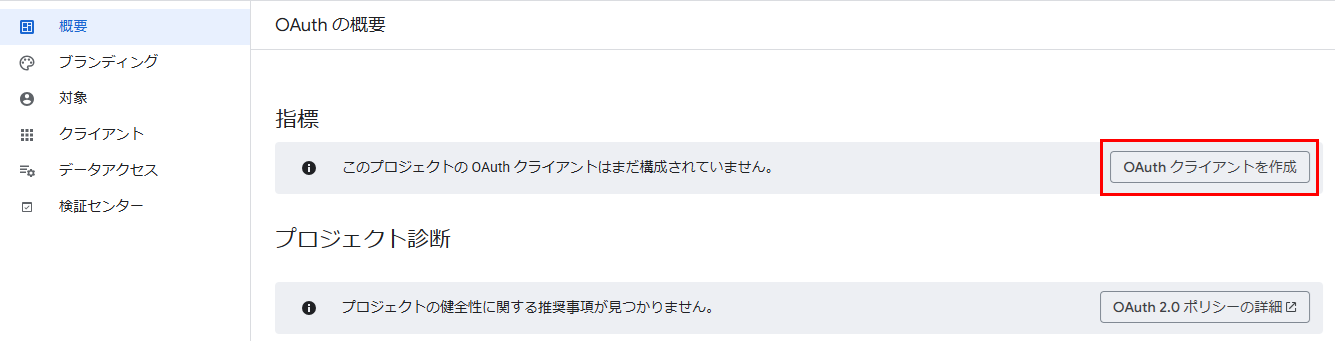
5.2 アプリケーションの種類 プルダウンより ウェブアプリケーション を選択し、名前 を入力します。
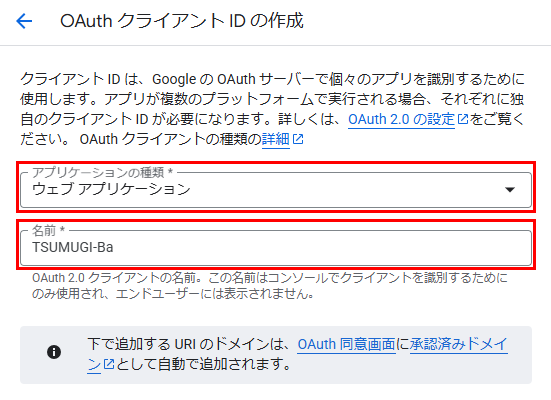
5.3 承認済みのリダイレクトURI を入力し、作成 ボタンをクリックします。
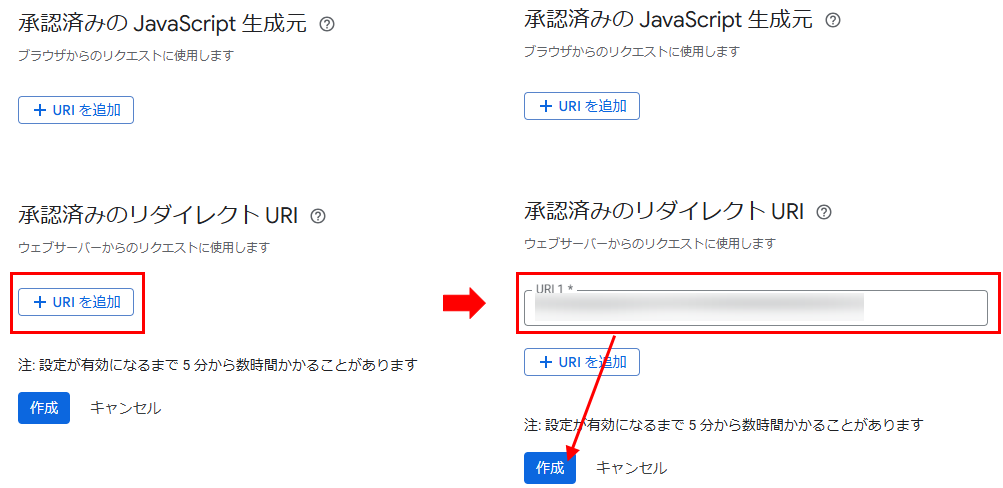
リダイレクトURIは、TSUMUGI-Baの 環境設定 画面からコピーできます。
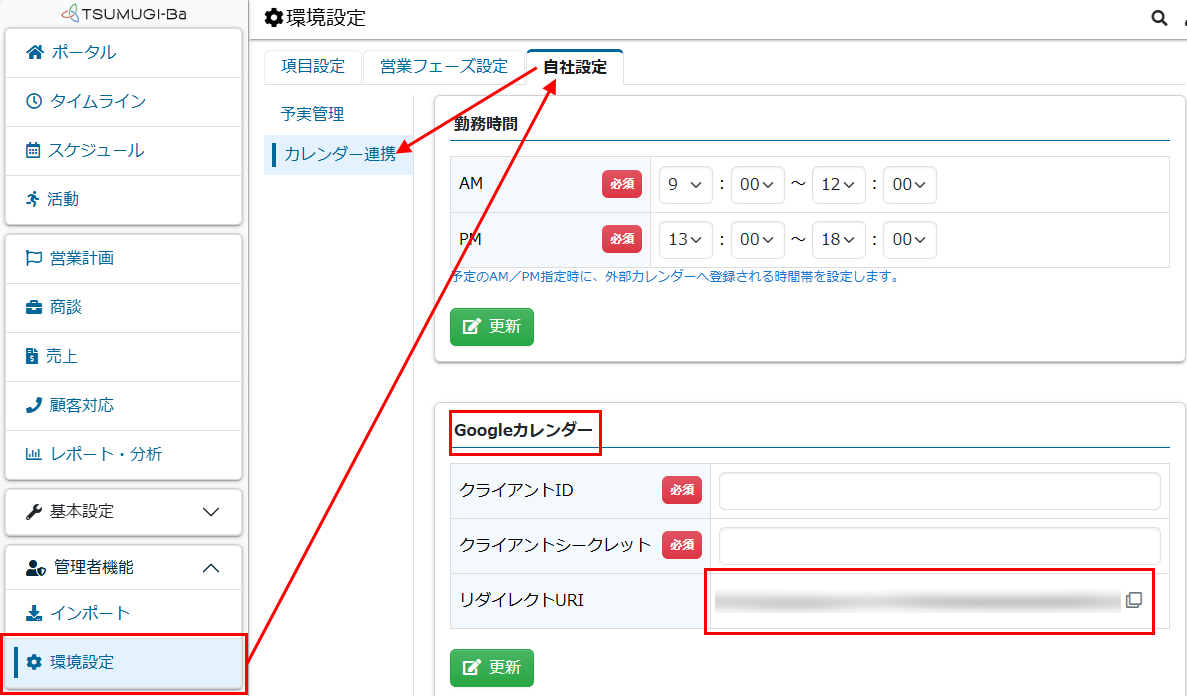
5.4 作成完了後、画面に以下2つの情報が表示されます。この2つの値を控えてください。
クライアントID
クライアントシークレット
※この画面を離れると再表示できないため、必ずこちらのタイミングで値を控えてください。
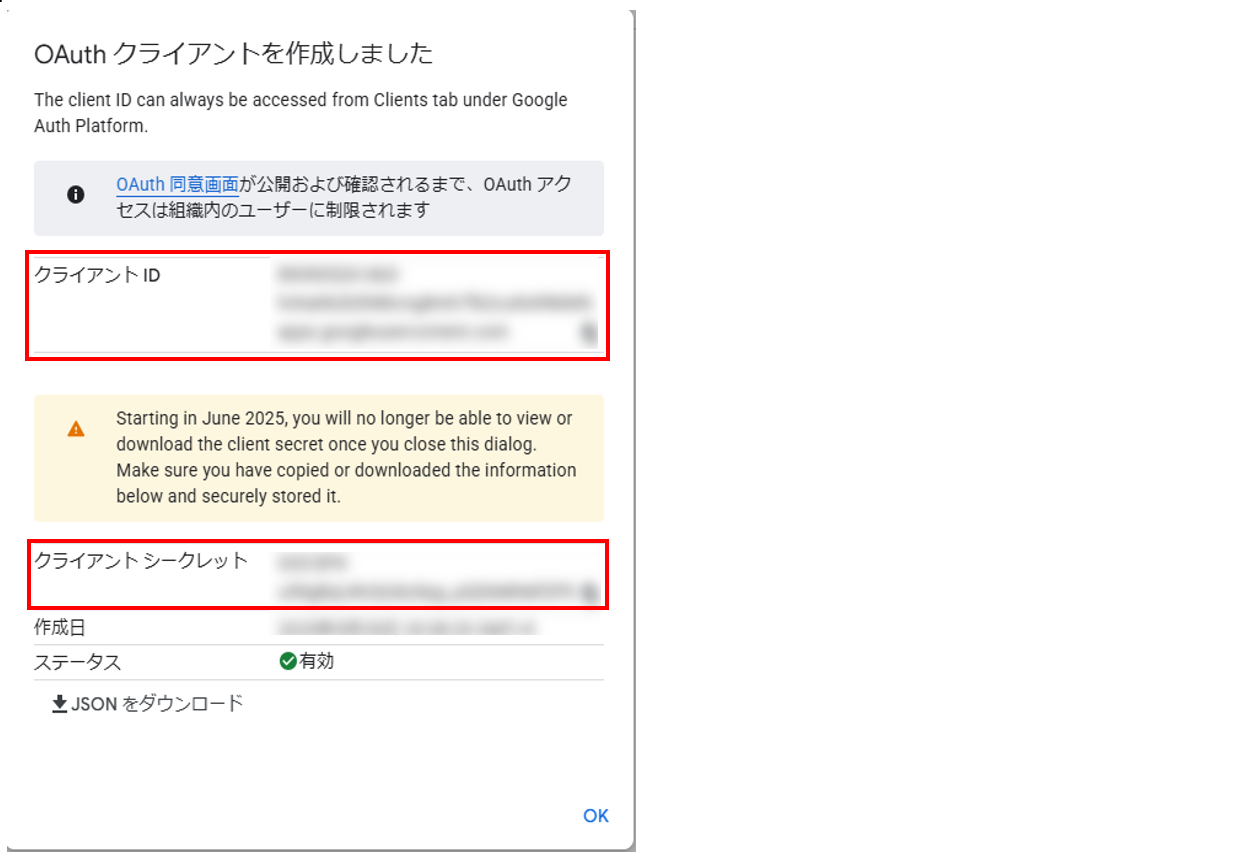
6. データアクセスの追加
6.1 左メニューより データアクセス をクリックし、 スコープを追加または削除 ボタンをクリックします。
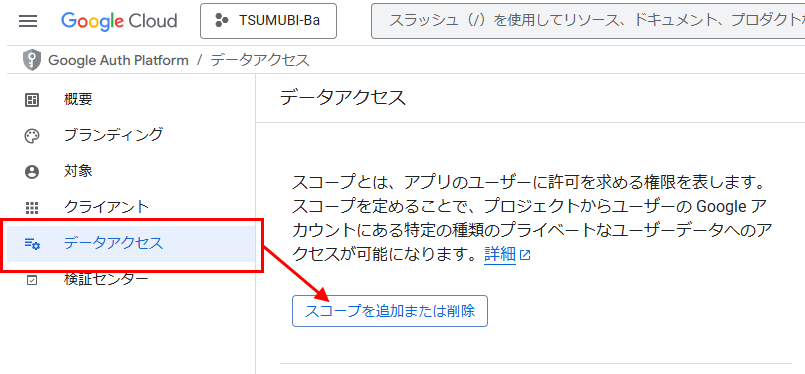
6.2 スコープから以下の3種類にチェックを入れた後、 更新 ボタンをクリックし、続けて Save ボタンをクリックして保存します。
.../auth/userinfo.profile
.../auth/calendar.calendarlist.readonly
.../auth/calendar.events.owned
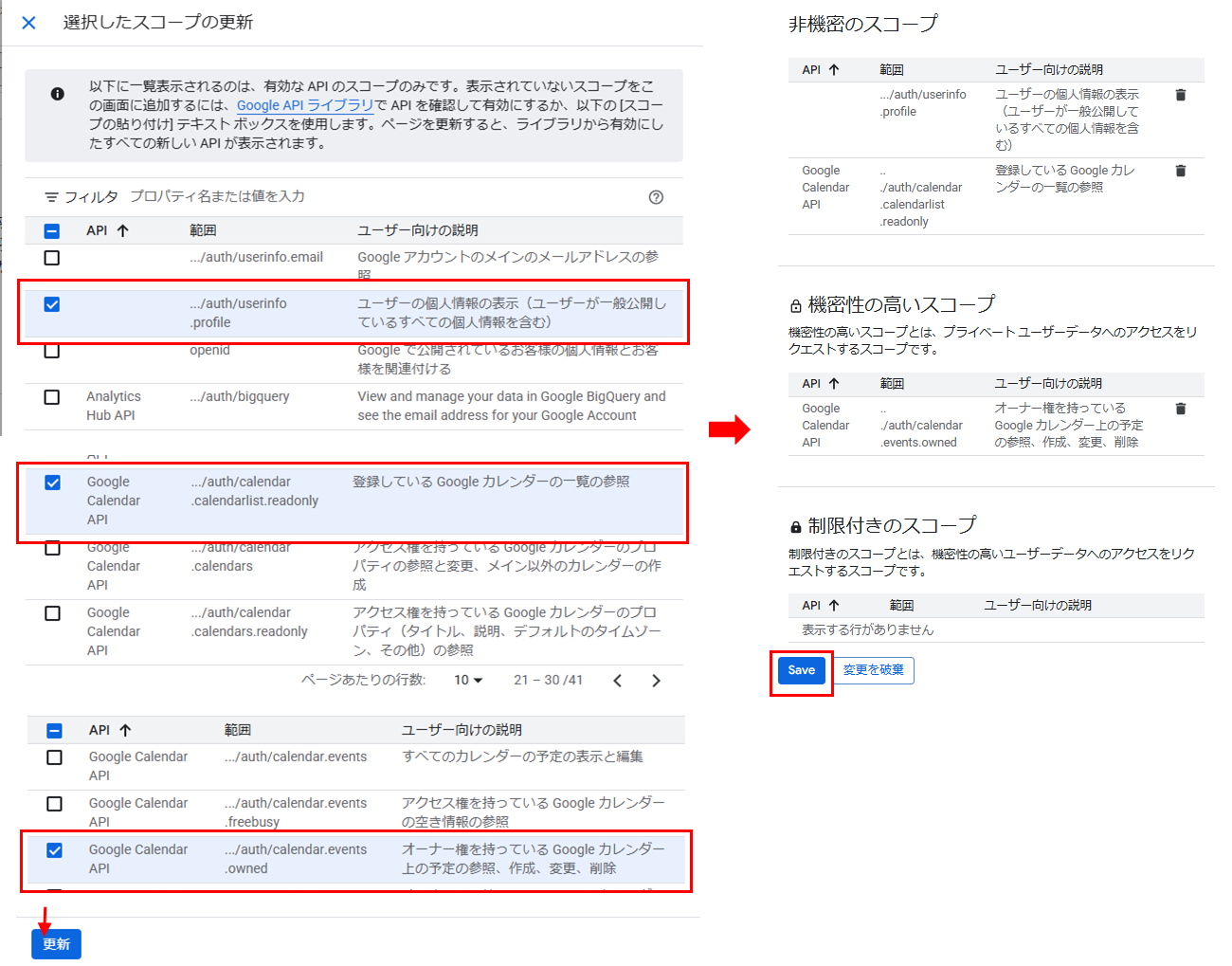
7. 認証情報の登録
7.1 TSUMUGI-Baの 環境設定 画面に以下の項目を入力し、更新 ボタンをクリックします。
クライアントID
クライアントシークレット
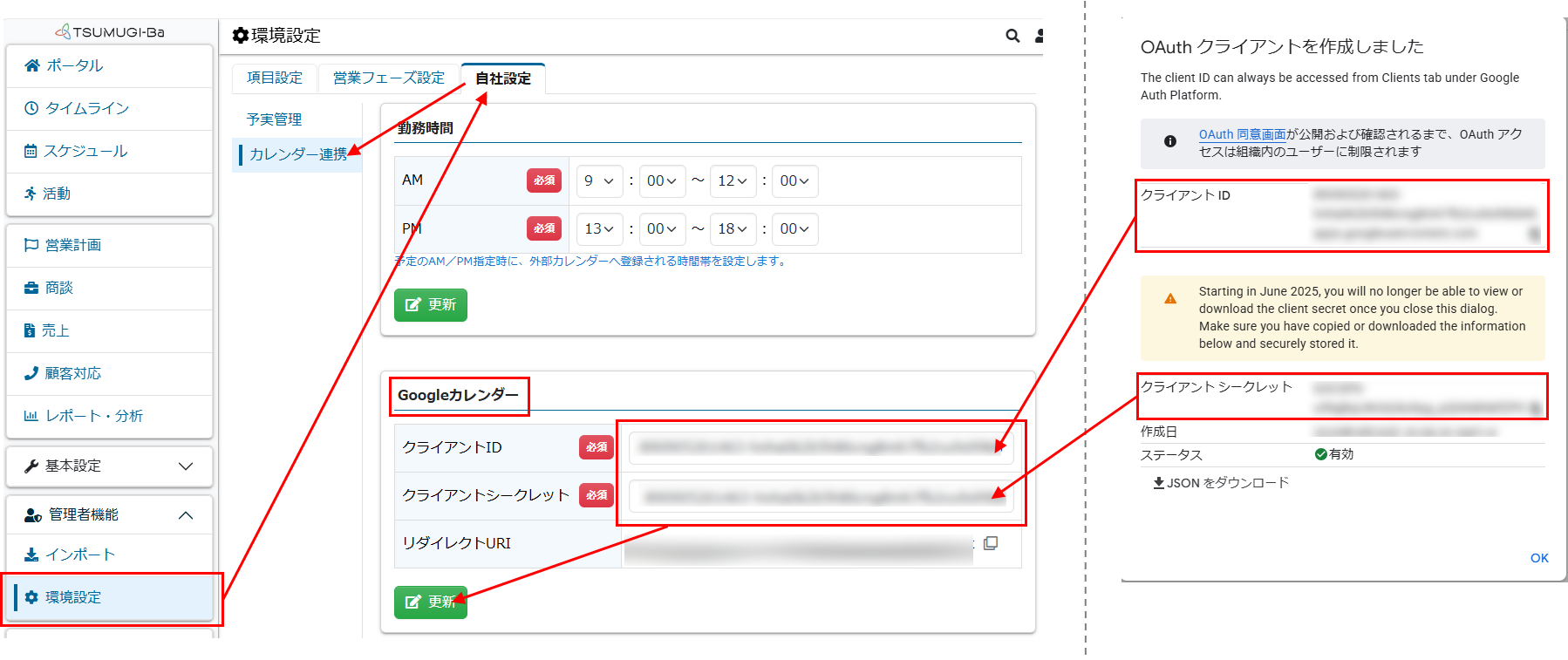
Microsoft Outlook予定表
Microsoft Outlook予定表と連携するために、Microsoft Azure上でアプリを登録し、以下の情報を取得してください。
アプリケーション(クライアント)ID
ディレクトリ(テナント)ID
クライアントシークレット
1. Microsoft Azure ポータルにログイン
Microsoft 365 の管理者権限を持つアカウントでログインしてください。
https://portal.azure.com/
2. アプリの登録
2.1 上部検索バーで Microsoft Entra ID を検索し、表示されたサービスの検索結果から Microsoft Entra ID を選択します。
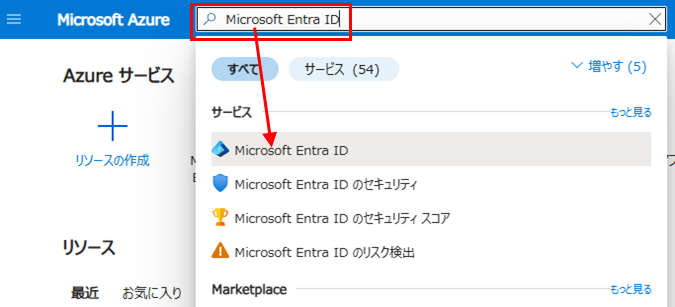
2.2 追加 メニューをクリックし、 アプリを登録 をクリックします。
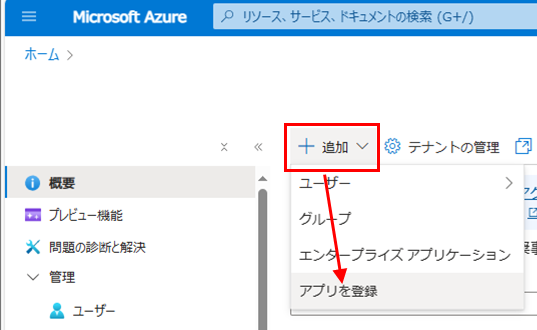
2.3 以下を入力し、 登録 ボタンをクリックします。
| 項目 | 入力内容 |
|---|---|
| 名前 | 任意(例:TSUMUGI-Ba) |
| サポートされているアカウントの種類 | この組織ディレクトリのみに含まれるアカウント(シングルテナント) |
| リダイレクトURI | WEB (URIはTSUMUGI-Baの 環境設定 画面を参照) |
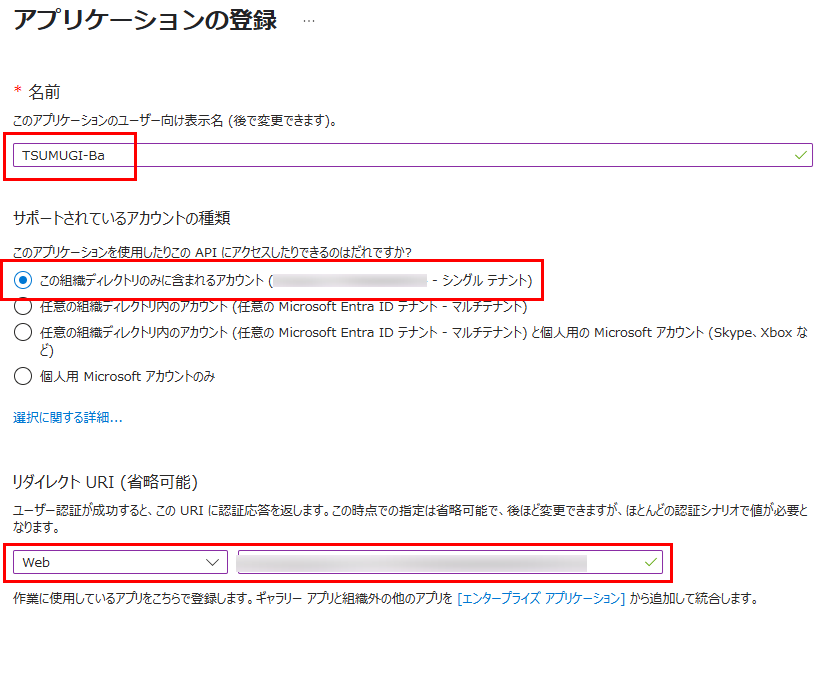
リダイレクトURIは、TSUMUGI-Baの 環境設定 画面からコピーできます。
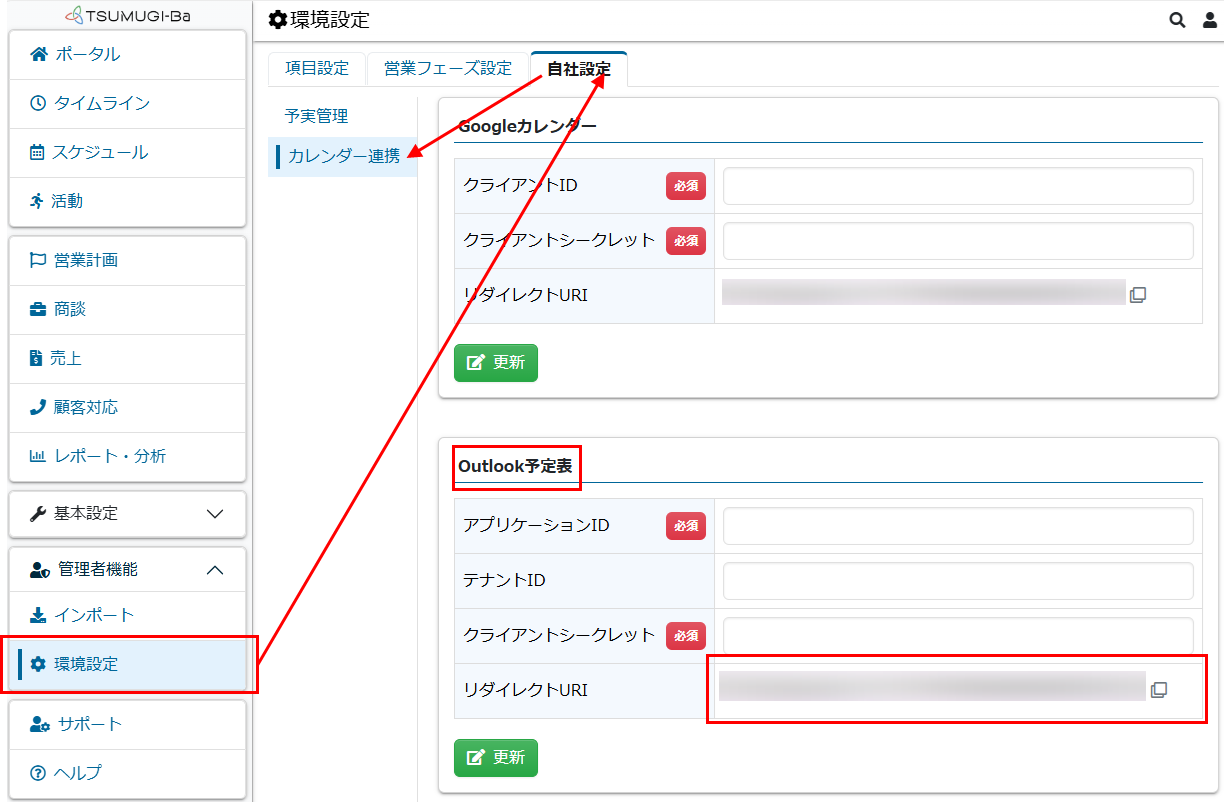
2.4 クライアントID と テナントID の確認
登録完了後、「概要」画面に以下2つの情報が表示されます。この2つの値を控えてください。
アプリケーション(クライアント)ID
ディレクトリ(テナント)ID
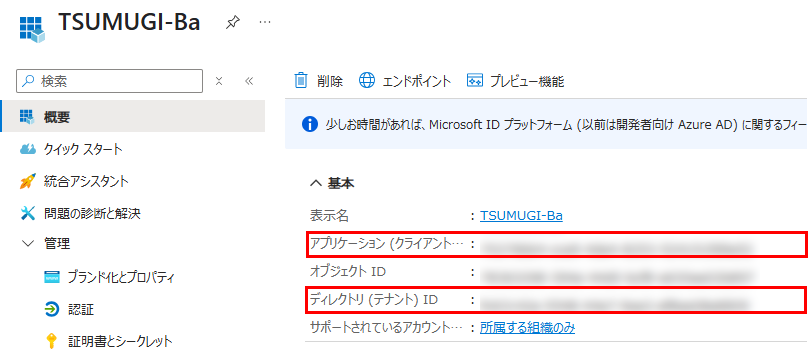
3. クライアントシークレットの作成
3.1 左メニューより 証明書とシークレット をクリックし、 新しいクライアントシークレット をクリックします。
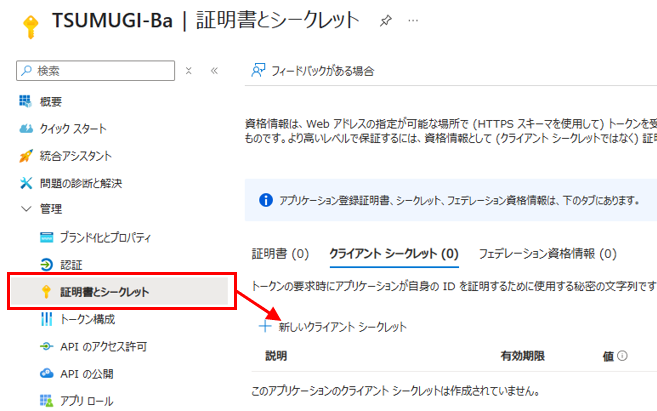
3.2 有効期限 を選択し、追加 をクリックします。
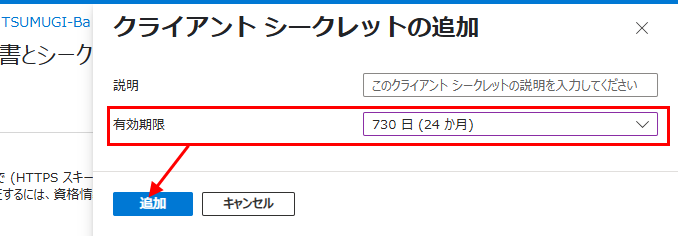
クライアントシークレットの有効期限が切れた場合は、再度クライアントシークレットを発行し、TSUMUGI-Baへの再設定を行う必要があります。
再設定が完了するまでの間は、Outlookカレンダーとの連携機能が停止しますのでご注意ください。
3.3 生成後に表示される 値 を控えてください。(この値がクライアントシークレットです)
※この画面を離れると再表示できないため、必ずこちらのタイミングで値を控えてください。

4. アクセス許可の追加
4.1 左メニューより APIのアクセス許可 をクリックし、 アクセス許可の追加 をクリックします。
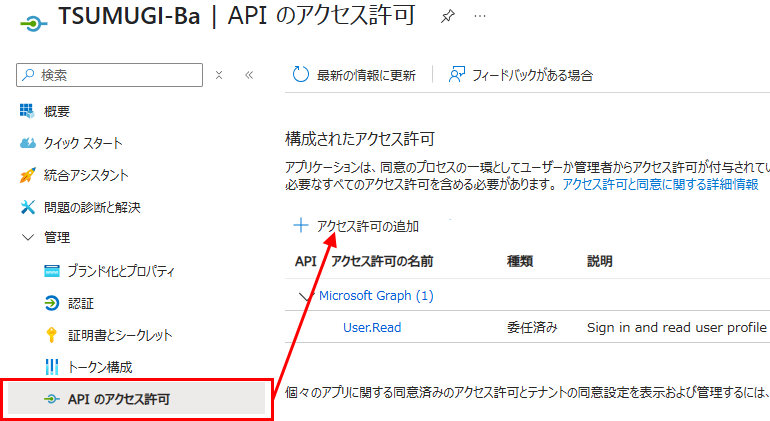
4.2 Microsoft Graph をクリックします。
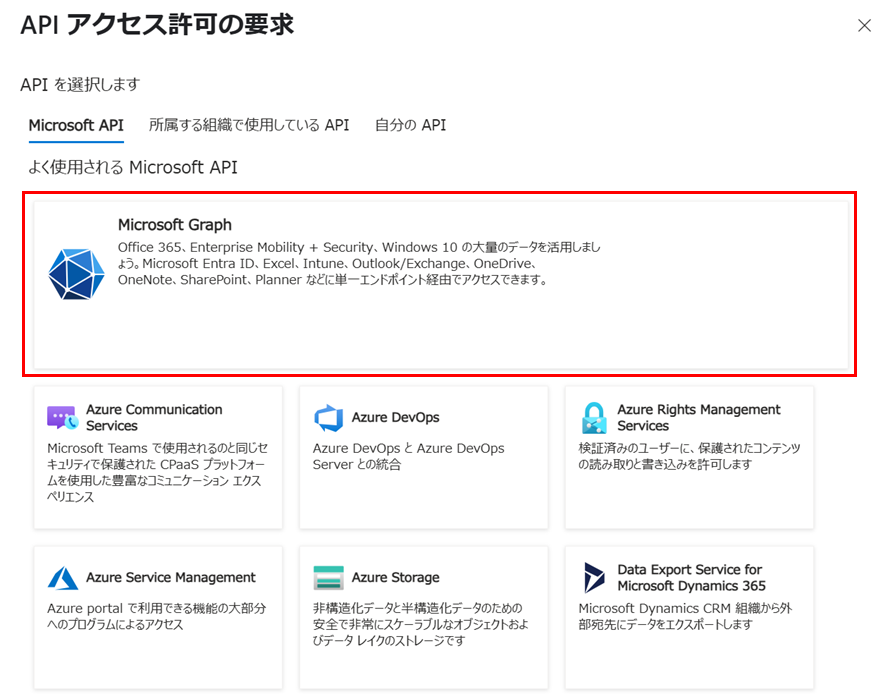
4.3 委任されたアクセス許可 をクリックします。
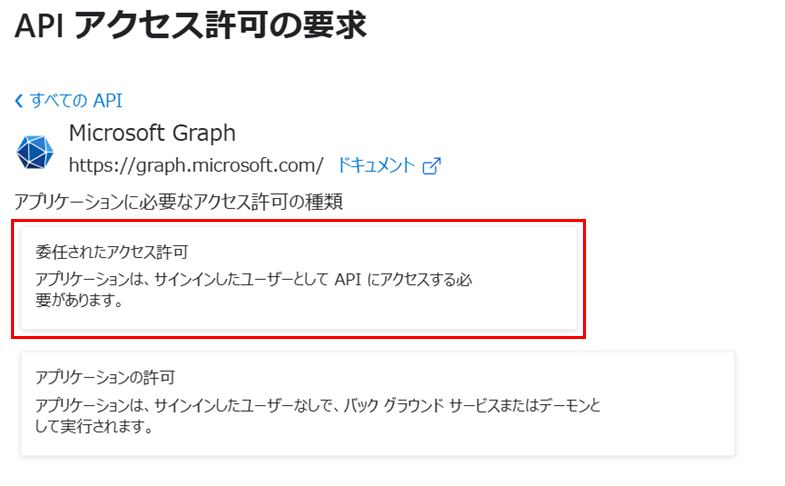
4.4 アクセス許可から以下の4種類にチェックを入れた後、 アクセス許可の追加 ボタンをクリックします。
offline_access
openid
profile
Calendars.ReadWrite
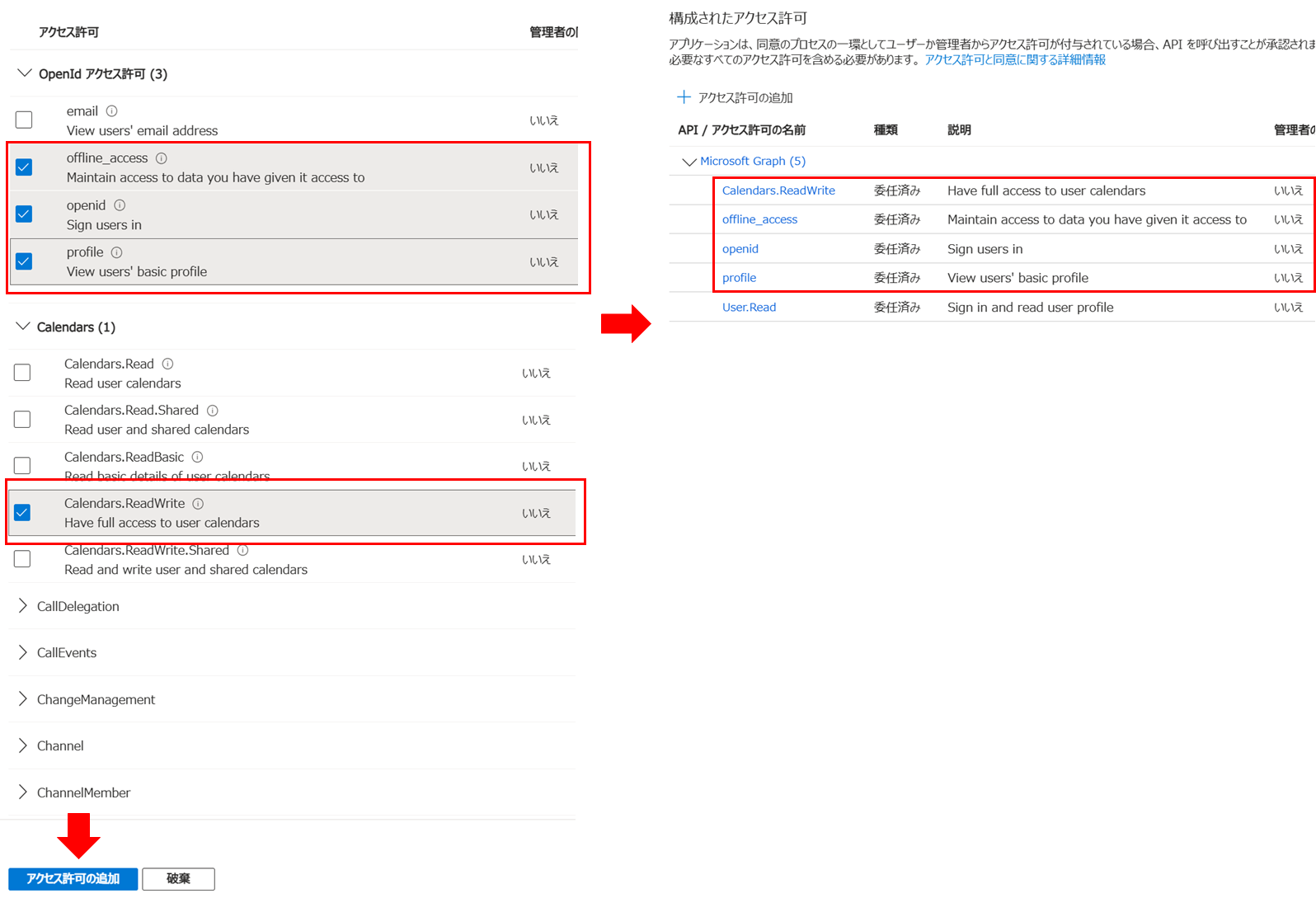
5. 認証情報の登録
5.1 TSUMUGI-Baの 環境設定 画面に以下の項目を入力し、更新 ボタンをクリックします。
アプリケーションID
テナントID
クライアントシークレット
